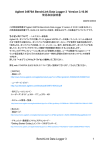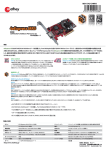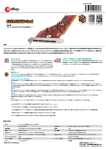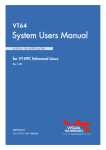Download VPC-2000
Transcript
FAパソコン VPCシリーズ VPC-2000 ユーザーズマニュアル 目次 目次 .......................................................................................................................................................... i 第1章 はじめに 1 概要 ......................................................................................................................................................... 1 ◆基本性能 ...................................................................................................................................... 1 ◆商品型式 ...................................................................................................................................... 2 ◆対応OS .......................................................................................................................................... 2 サポートのご案内 ................................................................................................................................. 3 ◆ホームページ .............................................................................................................................. 3 ◆総合インフォメーション(お問い合わせ窓口)...................................................................... 3 ◆修理窓口 ...................................................................................................................................... 3 ◆製品貸出サービス ...................................................................................................................... 4 ◆各種セミナ .................................................................................................................................. 4 ◆FA/LA無料相談コーナー ............................................................................................................ 4 ◆システム受託開発、OEM受託.................................................................................................... 4 安全にご使用いただくために ............................................................................................................. 4 ◆安全情報の表記 .......................................................................................................................... 4 ◆取り扱い上の注意事項 .............................................................................................................. 5 第2章 概要 7 仕様 ......................................................................................................................................................... 7 外形寸法 ................................................................................................................................................. 9 マザーボード ブロック図 ................................................................................................................. 12 キーボード仕様 ................................................................................................................................... 13 マウス仕様 ........................................................................................................................................... 14 第3章 ハードウェアのセットアップ 15 ご使用にあたって ............................................................................................................................... 15 ハードウェアのセットアップ ........................................................................................................... 16 ◆トップカバー、ドライブベイ部の取り外し........................................................................ 16 ◆内部コネクタ・ジャンパの位置と設定................................................................................ 19 ◆ジャンパの設定 ........................................................................................................................ 21 ◆マザーボード内部コネクタ.................................................................................................... 24 ◆ハードディスクの取り付け.................................................................................................... 30 ◆光学式ドライブの交換 ............................................................................................................ 33 ◆増設メモリの取り付け ............................................................................................................ 35 ◆拡張ボードの取り付け ............................................................................................................ 36 ◆フロントファンユニットの取り外し.................................................................................... 37 ◆防塵フィルタの取り外し ........................................................................................................ 38 ◆CMOSバッテリの交換 ................................................................................................................ 41 ユーザズマニュアル i ◆オプション水平設置固定金具取り付け ................................................................................42 ◆オプション水平設置固定金具取り外し ................................................................................42 ◆FG接続.........................................................................................................................................43 ◆設置条件.....................................................................................................................................44 ◆DIO端子カバー取り外し ..........................................................................................................46 ◆オプション ミラーカード取り付け/取り外し ....................................................................47 第4章 BIOSセットアップ 49 セットアップ画面の起動....................................................................................................................49 キー操作................................................................................................................................................50 MAINウィンドウ....................................................................................................................................51 ◆日付と時刻の設定 ....................................................................................................................51 起動パスワードの設定方法................................................................................................................52 設定されたパスワードの解除 ...........................................................................................................53 起動デバイスの変更............................................................................................................................54 IDEデバイスの選択..............................................................................................................................54 AC電源投入で電源ON(AT電源動作)する設定 ...................................................................................55 出荷時設定............................................................................................................................................56 ◆MAIN.............................................................................................................................................57 ◆Advanced.....................................................................................................................................57 ◆Boot.............................................................................................................................................61 ◆Security.....................................................................................................................................62 ◆Chipset.......................................................................................................................................62 ◆Exit.............................................................................................................................................64 第5章 各部の機能 65 各部の名称............................................................................................................................................65 ◆VPC-2000 本体前面 ..................................................................................................................65 ◆VPC-2000 本体背面 ..................................................................................................................66 各部の機能............................................................................................................................................67 ◆キーボードインターフェイス ................................................................................................67 ◆マウスインターフェイス ........................................................................................................67 ◆シリアルポートインターフェイス ........................................................................................68 ◆CRTインターフェイス ..............................................................................................................69 ◆DVIインターフェイス ..............................................................................................................70 ◆プリンタポートインターフェイス ........................................................................................71 ◆リセットスイッチ ....................................................................................................................72 ◆電源スイッチ.............................................................................................................................72 ◆USBポート...................................................................................................................................72 ◆イーサネット.............................................................................................................................73 ◆デジタル入出力インターフェイス ........................................................................................74 ◆オーディオインターフェイス ................................................................................................76 ◆フロッピーディスクインターフェイス ................................................................................77 ii ユーザズマニュアル ◆Serial ATA インターフェイス.............................................................................................. 78 第6章 ソフトウェアユーティリティ 79 ドライバDVD ......................................................................................................................................... 79 各種ドライバ ....................................................................................................................................... 80 IO-Lib(NT) ........................................................................................................................................... 80 RASツール ............................................................................................................................................. 86 ◆ウォッチドッグタイマ(WDT)の設定...................................................................................... 90 ◆ハードウェア モニタリング.................................................................................................. 91 ◆汎用入力 .................................................................................................................................... 94 ◆汎用出力 .................................................................................................................................... 95 ハードウェアRAID監視ツール ........................................................................................................... 96 ◆セットアップ ............................................................................................................................ 96 ◆仕様 ............................................................................................................................................ 98 ◆監視ツールの起動 .................................................................................................................... 99 ◆監視ツールの終了 .................................................................................................................... 99 ◆状態表示 .................................................................................................................................. 100 ◆バージョン表示 ...................................................................................................................... 100 ◆自動起動方法 .......................................................................................................................... 101 ◆コマンドオプション .............................................................................................................. 102 ◆ログ機能 .................................................................................................................................. 103 ◆APIライブラリ仕様 ................................................................................................................ 105 第7章 ソフトウェアRAID セットアップ 109 セットアップ画面の起動 ................................................................................................................. 109 MAINウィンドウ ................................................................................................................................. 110 RAIDドライブ(ミラーリング)の作成............................................................................................. 111 RAIDドライブ(ミラーリング)の削除............................................................................................. 113 ソフトウェアRAID監視ツール(Rapid Storage Technology) .................................................... 114 ◆Rapid storage Technology インストール........................................................................ 114 ◆Rapipd storage technology 起動...................................................................................... 114 ◆Rapid storage technology の終了.................................................................................... 115 ◆ミラーリングの同期化 .......................................................................................................... 116 ◆RAID ドライブ(ミラーリング)の作成................................................................................ 117 ◆RAID ドライブ(ミラーリング)の削除................................................................................ 120 ◆エラー発生時 .......................................................................................................................... 121 ◆エラーログ確認 ...................................................................................................................... 122 HDD交換時のRAIDセットアップ ....................................................................................................... 123 第8章 ハードウェアRAID セットアップ 125 機能仕様 ............................................................................................................................................. 125 ◆スイッチ・コネクタの位置と設定...................................................................................... 125 ユーザズマニュアル iii ◆スイッチ設定...........................................................................................................................126 ◆内部LEDステータス ................................................................................................................127 ハードウェアRAIDセットアップ .....................................................................................................128 ◆運用フロー...............................................................................................................................128 ◆エラー発生時...........................................................................................................................130 ◆HDD交換時のRAID セットアップ ..........................................................................................131 ◆ホットスワップ.......................................................................................................................132 OSリカバリ設定..................................................................................................................................133 FAQ・トラブルシューティング .......................................................................................................134 ◆FAQ.............................................................................................................................................134 ◆トラブルシューティング ......................................................................................................135 第9章 iv オプション品一覧 139 ユーザズマニュアル 第1章 はじめに 第1章 はじめに 概要 本製品は、CPU Intel® Core i7 プロセッサ 860(2.8GHz)をはじめ、Core i5 プロセッサ 660(3.33GHz)、Pemtium プロセッサ G6950 (2.8GHz)を搭載したBTO仕様の産業向けコンピュータです。Intel® Q57チップセット、DDR3 メモリ2GB,4GBを搭載し、高い演算能力・描画能力を実現しています。USB 8ポート(前面2ポート、背面6ポー ト)・1000BASE-T 2ポート・RS-232Cポート・パラレルポートなど多彩なインターフェイスを装備、汎用パソコ ンOSベースの制御装置や情報端末など組込用途に幅広くご利用いただけます。CPUやチップセットはEmbedded タイプを採用するなどパーツを厳選することで優れた耐環境性と長期安定供給を実現、FAをはじめとする厳し い稼動条件でも安心してご使用いただけます。 VPC-2000シリーズは、下記の製品を用意しています。 <ベースモデル> VPC-2000 ブラック <標準品モデル> モデル名 VPC-2000-16200B VPC-2000-16222B VPC-2000-36222B VPC-2000-37225B VPC-2000-47225B CPU メモリ HDD 光学ドライブ Intel Pentium G6950 Intel Core i5 660 OS なし Windows XP Professional メモリ 2GB SATA 160GB DVD スーパーマルチ Intel Core i7 860 (日本語版) Windows 7 Professional (日本語版) ◆基本性能 ・ Intel® Core i7 を搭載 (※Core i7 モデル) 高性能CPUを組み込み、低価格化を実現しました。 ・ Intel® Q57チップセットを採用 Embeddedタイプのチップセットを採用することで、長期安定供給を実現しました。 ・ ミラーリング(RAID1)に対応 ミラーリングの構築が可能となりシステムを冗長化できます。 [ハードウェアRAID] オプション ミラーカードを選択することで、ハードウェアミラーリングの構築が可能となります。ホッ トスワップにも対応しています。 [ソフトウェアRAID] サウスブリッジにICH10DOを採用することで、ソフトウェアミラーリングの構築が可能となります。ただ し、ホットスワップには対応していません。 ・ 組み込みに適したシャーシを採用 当社の豊富な経験を生かし、放熱特性等への最適化や、稼動中の防振対策、拡張性への配慮を施した設計 としています。 ・ 高速大容量メモリに対応 高速の転送速度に対応したDDR3 SDRAM DIMMモジュールに対応し、2GB,4GB搭載可能で、画像等の多くのメ モリを必要とするアプリケーションに柔軟に対応します。 ユーザズマニュアル 1 第1章 はじめに ◆商品型式 VPC-2000型式ルール ・モデル名 VPC-2000 ・タイプ名 S 3 6 0 1 B 1 2 0 0 0 X X X X ① ② ③ ④ ⑤ ⑥ ⑦ ⑧ ⑨ ⑩ ⑪ ⑫ ⑬ ⑭ ⑮ ① 電源 S : 標準仕様(海外製) ② CPU 1 : Pentium G6950 3 : Core i5 660 4 : Core i7 860 ③ メモリ 6 : PC3-10600 DDR3 2GB(1GB×2) 7 : PC3-10600 DDR3 4GB(1GB×4) ④ VGA 1 : オンボード 2 : AD-8001(AMD M72) ⑧ RAID (ミラーリング) 0 : なし R : ソフトウェアRAID H : ハードウェアRAID ⑨ オペレーティングシステム 0 : なし 2 : Windows XP Professional 日本語版 3 : Windows 7 Professional 日本語版 B : Windows XP Pfofessional マルチランゲージ版(日 英 中) D : Windows 7 Professional 英語版 ⑩ キーボード 0 : なし 1 : 日本語109キーボード(PS/2) A : 英語104キーボード(PS/2) ⑤ ハードディスク(SATA1) 0 : なし 1 : 160GB 3.5インチ HDD(SATA) B : 2TB 3.5インチ HDD(SATA) ⑪ マウス 0 : なし 1 : マウス(PS/2) ⑥ ハードディスク(SATA2) 0 : なし 1 : 160GB 3.5インチ HDD(SATA) B : 2TB 3.5インチ HDD(SATA) ⑫ オンサイト保守サービス 0 : なし 2 : 2年間オンサイト保守サービス 3 : 3年間オンサイト保守サービス ⑦ 光学系ドライブ(SATA3) 0 : なし 1 : DVD-Multiドライブ ⑬ 0 ⑭ 0 ⑮ 0 : 予備 : 予備 : 予備 ◆対応OS ・ Windows XP Professional ・ Windows 7 Professional 2 ユーザズマニュアル 第1章 はじめに サポートのご案内 当社製品をより良く、より快適にご使用いただくために、次のサポートを行っております。 ◆ホームページ 日本語 英語 中国語 http://www.contec.co.jp/ http://www.contec.com/ http://www.contec.com.cn/ ■最新製品情報 製品の最新情報を提供しています。 また、PDFファイル形式の製品マニュアル、各種技術資料なども提供しています。 ■資料請求 カタログの請求が行えます。 ■製品貸出サービス 製品貸出の依頼が行えます。 ■イベント情報 当社主催/参加のセミナおよび展示会の紹介を行っています。 ◆総合インフォメーション(お問い合わせ窓口) ■技術的なお問い合わせ 当社製品に関する技術的なお問い合わせは、総合インフォメーションで受け付けています。 E-mail([email protected])またはFAXでお問い合わせください。専門のスタッフが対応します。 E-mailの場合は、巻末または添付のQuestion用紙と同様の内容をお送りください。 FAXの場合は、巻末または添付のQuestion用紙に必要事項を記入の上、お送りください。 ※FAX番号はQuestion用紙に記載されています。 ■その他の製品情報のお問い合わせ 製品の価格・納期・見積もり依頼などのお問い合わせは、販売店または当社各支社・営業所まで お問い合わせください。 ◆修理窓口 修理の依頼は、お買い求めの販売店経由で受け付けています。 保証書に記載の条件のもとで、保証期間中に製品自体に不具合が認められた場合は、その製品を 無償で修理または交換いたします。 保証期間終了後、または保証条件外での修理は、有償修理となりますのであらかじめご了承くだ さい。 なお、対象は製品のハードウェア部分の修理に限らせていただきます。 ユーザズマニュアル 3 第1章 はじめに ◆製品貸出サービス 製品を評価・理解していただくため、製品の貸出サービスを行っております。 詳細は、当社ホームページをご覧ください。 ◆各種セミナ 新製品の紹介・活用方法、システム構築のための技術習得など、各種セミナを行っております。 出張プライベートセミナも承ります。詳細は、当社ホームページをご覧ください。 ◆FA/LA無料相談コーナー 「FA/LA無料相談コーナー」は、お客様がシステムを構築する際に当社製品の選定の相談をお受 けする窓口です。面談によるシステム相談を専門スタッフが担当いたします。 お問い合わせは、当社各支社・営業所までご連絡ください。 ◆システム受託開発、OEM受託 ソフトウェア/ハードウェアの導入方法やシステム構築のご相談、お客様オリジナル・デザイン のシステムを製品化し供給するODMやOEMのご提案を行います。 詳しくは、E-mail([email protected])または当社各支社・営業所までお問い合わせください。 安全にご使用いただくために 次の内容をご理解の上、本製品を安全にご使用ください。 ◆安全情報の表記 本書では、人身事故や機器の破壊をさけるため、次のシンボルで安全に関する情報を提供してい ます。内容をよく理解し、安全に機器を操作してください。 4 危険 この表示を無視して、誤った取り扱いをすると、人が死亡または重傷を負う危 険が差し迫って生じることが想定される内容を示しています。 警告 この表示を無視して、誤った取り扱いをすると、人が死亡または重傷を負う可 能性が想定される内容を示しています。 注意 この表示を無視して、誤った取り扱いをすると、人が損害を負う可能性が想定 される内容および物的損害のみの発生が想定される内容を示しています。 ユーザズマニュアル 第1章 はじめに ◆取り扱い上の注意事項 注意 この表示を無視して、誤った取り扱いをすると、人が傷害を負う 可能性が想定される内容および物的損害のみの発生が想定され る内容を示しています。 ・ 極端な高温下や低温下、または温度変化の激しい場所での使用および保管はしないでくだ さい。 例 ・直射日光の当たる場所 ・熱源の近く ・ 極端に湿気の多い場所や、ほこりの多い場所での使用および保管はしないでください。内 部に水や液状のもの、導電性の塵が入った状態で使用すると非常に危険です。このような 環境で使用するときは、防塵構造の制御パネル等に設置するようにしてください。 ・ 衝撃や振動の加わる場所での使用および保管は避けてください。 ・ 強い磁気や雑音を発生する装置の近くで使用しないでください。本機が誤動作する原因と なります。 ・ 薬品が発散している空気中や、薬品にふれる場所での使用および保管は避けてください。 ・ 汚れは、柔らかい布に水または中性洗剤を含ませて軽く拭いてください。ベンジン、シン ナーなど発揮性のものや薬品を用いて拭いたりしますと、塗装の剥離や変色、樹脂の劣化 の原因となります。 ・ 装置の連続稼動を行う場合は、ハードディスクドライブの寿命が低下することがあります ので、スタンバイモードで使用してください。 ・ 拡張ボードの装着、取り外しや各コネクタの着脱の際には、必ず電源ケーブルをコンセン トから抜いた状態にしてください。 ・ 本機を改造したものに対しては、当社は一切の責任を負いかねます。 ・ 故障や異常(異臭や過度の発熱)に気づいた場合は、電源コードのプラグを抜いて、お買い 求めの販売店または当社総合インフォメーションにご相談ください。 ・ ACケーブルは、使用される電源電圧およびコンセントプラグに適合したものをご使用くだ さい。(添付ケーブルは125VAC用です) ・ ハードディスクの交換は、本体電源が切れた状態で行ってください。ホットスワップには 対応していません。動作中にハードディスクを外すと、システムを損傷する恐れがありま す。(ただし、ハードウェアRAIDは除きます。) ・ 構成部品の寿命について (1)電源・・・・・・・・・・・40℃での連続動作時、推定寿命は約4年です(垂直設置)。ただし、使用 温度(高温)によって低下します。 (2)バッテリ・・・・・・・内部カレンダ時計、CMOS RAMのバックアップにリチウム一次電池を使 用しています。無通電時のバックアップ時間は25℃において10年以上 です。 (3) シャーシFAN・・・40℃での動作において、推定寿命は約6年です。ただし、使用温度(高 温)によって低下します。 * 消耗部品の交換につきましては修理扱い(有償)にて対応させていただきます。 ・ 周辺機器との接続ケーブルは、接地されたシールドケーブルを使用してください。 ・ 矩形波出力タイプのUPS(無停電電源装置)に接続されると、故障する場合がありますので 使用しないでください。 ・ 不適切なタイプの電池に交換すると爆発の危険があります。使用済のバッテリは、説明書 に従って処理してください。 ・ 使用済みバッテリを廃棄される場合には、自治体の指示に従って適切に廃棄してください。 ユーザズマニュアル 5 第1章 はじめに VCCI クラスA、及び、FCC PART15 クラスA付帯条項について FCC PART15 クラスA注意事項 NOTE This equipment has been tested and found to comply with the limits for a Class A digital device, pursuant to part 15 of the FCC Rules. These limits are designed to provide reasonable protection against harmful interference when the equipment is operated in commercial environment. This equipment generates, uses, and can radiate radio frequency energy and, if not installed and used in accordance with the instruction manual, may cause harmful interference to radio communications. Operation of this equipment in a residential area is likely to cause harmful interference at his own expense. WARNING TO USER Change or modifications not expressly approved the manufacturer can void the user's authority to operate this equipment. VCCI クラスA注意事項 この装置は、クラスA情報技術装置です。この装置を家庭環境で使用すると電波妨害を引 き起こすことがあります。この場合には使用者が適切な対策を講ずるよう要求されること があります。 VCCI-A 注意 本製品の規格の対象は、本体部のみとなります。 ご注意 ・ 本書の内容の全部または一部を無断で転載することは禁止されています。 ・ 本書の内容に関しては将来予告なしに変更することがあります。 ・ 本書の内容については万全を期しておりますが、万一ご不審な点や記載もれなどお気づきの ことがありましたら、お買い求めの販売店へご連絡ください。 ・ 本製品の運用を理由とする損失、逸失利益などの請求につきましては、前項にかかわらず、 いかなる責任も負いかねますのであらかじめご了承ください。 ・ Intel、Core、Pentiumは、Intel Corporationの登録商標です。 MS、Microsoft、Windowsは、米国Microsoft Corporationの各国における登録商標または商 標です。その他、本書中に使用している会社名および製品名は、一般に各社の商標または登 録商標です。なお、本文中では、™ 、®マークは省略しています。 注意 本書最新版に関しては、弊社ホームページよりダウンロードしてください。 6 ユーザズマニュアル 第2章 概要 第2章 概要 仕様 機能仕様 システム仕様 ・Intel Core i7 860 ※2----------------------------- 2.8GHz ・Intel Core i5 660 ---------------------------- 3.33GHz ・Intel Pentium G6950 --------------------------- 2.8GHz チップセット Intel Q57 BIOS AMI BIOS メモリ※1 2048MB(1024MB×2), 4096MB(1024MB×4)(DDR3 SDRAM DIMM) ・SATAⅡ 3.5”HDD 160GB/2TB ハードディスクドライブ※1 (ソフトウェア/ハードウェア)RAID1 ・SATAⅡ 3.5”HDD 160GB/2TB ×1 もしくは ×2 DVDスーパマルチドライブ 最大読取速度 DVD-ROM x16, CD-ROM x48, DVD+/-R x24, 光学式ドライブ 最大記録速度 DVD+/-R x24, DVD+RW x8, DVD-RW x6, DVD+/-R-DL x12, DVD-RAM x12, CD-R x48, CD-RW x32 VGA デジタルDVI-D 29ピン,アナログRGB D-SUB 15ピン USBポート USB2.0 フロント2ポート リア6ポート PS/2ポート 2ポート (キーボード/マウス) HDAC/ALC888 CODEC (7.1+2CH audio codec) オーディオ (マイク入力,ライン入力,ライン出力) COM1,2 (RS-232C) D-SUB 9ピン×2 シリアル COM3,4 (RS-232C対応) ※3 パラレル D-SUB 25ピン×1 LANポート 10BASE-T/100BASE-TX/1000BASE-T RJ45×2 Intel 82578 Gigabit Ethernet LANコントローラ Intel 82583V Gigabit Ethernet フロント:LED出力x2 リア:出力2点、入力:4点 デジタル入出力 (ソフトウェアAPIサポート,ユーザアプリケーション使用可) WDT:1秒~255秒(タイムアップによるリセット動作) リモートリセット/リモートパワーオン 外部入力信号 RAS機能 ソフトウェアRAS機能 (ファン回転、温度、電圧データの読み出し) PCI Express x16 (最大:176mm(L)×110mm(H)) ※4 : 1スロット 拡張スロット PCI Express x1 (最大:176mm(L)×110mm(H)) : 1スロット PCI (最大:176mm(L)×110mm(H)) : 2スロット ・Windows XP Professional (32bit) 日本語 ・Windows XP Professional (32bit) [英語/日本語/中国語] OS※1 ・Windows 7 Professional (32bit) 日本語 ・Windows 7 Professional (32bit) 英語 スタンド ウォールマウント 外形寸法(mm)/重量 370(W) x 470(D) x 166(H)(突起部は除く)/約14Kg※5 電源 400W ATX電源(100-240VAC(50-60Hz)) 自動入力切り替え) ※1 お客様が選択したオプションを実装・インストールします。 ※2 Core i7 860 搭載時は、オンボードのDVI-I,RGBコネクタは使用できません。 そのため、Core i7 860 搭載のときのみ、グラフィックボードを搭載しています。 ※3 シャーシ背面よりD-SUB 9ピンのコネクタを出力しています。 ※4 Core i7 860 搭載時はグラフィックボードを使用するため、スロットを専有します。 ※5 本体部のみの重量で、添付品,梱包箱は除きます。 CPU※1 ユーザズマニュアル 7 第2章 概要 環境仕様 使用周囲温度/湿度 保存周囲温度/湿度 浮遊粉塵/腐食性ガス 静電耐圧 耐ノイズ性 ラインノイズ 耐振動性 掃引耐久 耐衝撃性 規格 5~40℃/20~80%RH(ただし、結露しないこと) -20℃~60℃/5~80%RH(ただし、結露しないこと) 特にひどくないこと/ないこと 接触/±4KV(EN61000-4-2Level2,IEC1000-4-2 Level2) 気中/±8KV(EN61000-4-2Level3,IEC1000-4-2 Level3) ACライン/2KV,信号ライン/1KV (EN61000-4-4Level3,IEC1000-4-4Level3) 10~57Hz/片振幅0.015m 57~150Hz/0.2G X、Y、Z方向40分(JIS C0040準拠、IEC68-2-6準拠) 10G, X,Y,Z方向 11ms 正弦半波 (JIS C0041準拠, IEC68-2-27準拠) RoHS指令対応 EMC指令(EN55022、EN61000-6-2)および 低電圧指令(EN60950-1)規格に基づいた設計 (注)一般仕様値を超える環境で使用しないでください。システムが誤動作する場合があります。 オプション ミラーカード仕様 項 目 接続ドライブ数 RAIDレベル ストレージ容量 キャッシュメモリサイズ ホストインターフェイス ドライブインターフェイス 電源電圧範囲 消費電流 外形寸法 (L×W) 質量 仕 様 2 1 最大2TB 1MB S-ATA (最大データ転送レート:3Gbps) S-ATA (最大データ転送レート:3Gbps) 4.75VDC~5.25VDC 1.0A 96mm × 98.2mm 42g (max.) オプション グラフィックボード仕様 項 目 仕 様 GPU AMD M72-CSP128 ビデオメモリ 128MBH DDR3 on chip (2pcs of 16M×32bit) コネクタ RGB/DVI-I,RGB,TV-out 最大表示能力 2048×1536 , 85Hz 外形寸法 (L×W) 167.6mm × 68.9mm 注意 電源ON後のディスプレイ接続における画面表示はできません。ディスプレイを接続してから 電源をONしてください。 8 ユーザズマニュアル 第2章 概要 外形寸法 VPC-2000 [mm] 図2.1 VPC-2000 ユーザズマニュアル 9 第2章 概要 VPC-2000 ウォールマウントスタンド装着時 (横置き) [mm] 図2.2 VPC-2000 ウォールマウントスタンド装着図(横置き) 10 ユーザズマニュアル 第2章 概要 VPC-2000 ウォールマウントスタンド装着時 (縦置き) [mm] 図2.3 VPC-2000 ウォールマウントスタンド装着図(縦置き) ユーザズマニュアル 11 第2章 概要 マザーボード ブロック図 図2.4 マザーボード ブロック図 12 ユーザズマニュアル 第2章 概要 キーボード仕様 項目 キー配列 キースイッチ ケーブル長 仕様 日本語109キー, 英語104キー メンブレンスイッチ 1500mm ~ 1700mm 注意 キーボードにおいては、本製品のオプションとなります。 キーボードの仕様など詳細に関しては、別途お問い合わせください。 また、上記キーボードは規格対象外となります。 ユーザズマニュアル 13 第2章 概要 マウス仕様 電気的仕様 物理的仕様 トラッキング 環境特性 項 目 動作電圧 インターフェイス (コネクタ) ボディカラー ボタン数 ホイール数 ケーブル長 外形寸法 (H x D x W) 分解能 防塵・防水・防滴 仕 様 DC +5V (±0.5V) PS/2 (mini-DIN6pinオス) ホワイト 3個(内1個はホイール部) 1個 1830mm ~ 1850mm 39.5mm x 117mm x 62.1mm 460dpi 非対応 注意 マウスにおいては、本製品のオプションとなります。 マウスの仕様など詳細に関しては、別途お問い合わせください。 また、上記マウスは規格対象外となります。 14 ユーザズマニュアル 第3章 ハードウェアのセットアップ 第3章 ハードウェアのセットアップ ご使用にあたって 以下の手順で本書を活用いただき、本VPC-2000のセットアップを行ってください。 STEP1 ハードディスク、メモリ(DIMM)の実装、CD-ROM、DVDマルチドライブの実装、およ びジャンパスイッチの設定 この章の説明を参照の上、設定を行ってください。 STEP2 ケーブルの接続 プリンタやディスプレイなど必要な外部機器のケーブルを本VPC-2000と接続して ください。 STEP3 電源の投入 STEP1~2が正しく実施されていることを再度確認し、電源をONにしてください。 電源をONにした後異常を感じた場合にはただちに電源をOFFにし、正しくセットア ップが行われているかどうかを確認してください。 STEP4 BIOSセットアップ 4章を参照し、BIOSセットアップを実行してください。なお、BIOSセットアップを 行うためにキーボード、ディスプレイが別途必要になります。 ※ ご使用になる前は必ず「Load Optimal Defaults」を実行してBIOSのセットア ップ状態を初期値にしてください。 (第4章「Exitタブ」参照) 注意 OSプレインストールモデルの場合、初めて電源を投入する前に、必ずキーボードとマウスを 接続してください。 ユーザズマニュアル 15 第3章 ハードウェアのセットアップ ハードウェアのセットアップ ・ 作業前に電源がOFFになっていることを確認してください。 ・ ハードディスク内蔵モデルの場合は、衝撃を与えないよう取り扱いにご注意ください。 ・ 説明しているネジ以外は外さないようにしてください。 ◆トップカバー、ドライブベイ部の取り外し (1) トップカバーを取り外します。 ローレットネジ3ヵ所 トップカバーを引き出せる所まで水平に引き出し、 そのあと、垂直に引き上げます。 図3.1 トップカバーの取り外し 16 ユーザズマニュアル 第3章 ハードウェアのセットアップ (2) フロントカバーを開けます。 ラッチを押し、水平に取り外します。 図3.2 フロントカバーを開け方 注意 フロントベゼル取り付け/取り外しの際は、フロントLEDとの接触に十分注意してください。 接触によりフロントLEDが破損する恐れがあります。 ユーザズマニュアル 17 第3章 ハードウェアのセットアップ (3) 4ヵ所のネジを取り外して、拡張ボード固定金具を取り外します。 ネジ4ヵ所 図3.3 拡張ボード固定金具の取り外し 18 ユーザズマニュアル 第3章 ハードウェアのセットアップ ◆内部コネクタ・ジャンパの位置と設定 トップカバー、拡張ボード固定金具、ドライブベイ部を取り外すと、下図のようにコネクタおよ びジャンパ類が並んでいます。 図3.4 トップカバー内ジャンパ、コネクタ位置 ユーザズマニュアル 19 第3章 ハードウェアのセットアップ 表3.1 ジャンパ設定 出荷時設定 参照頁 備考 JCOMS1 名称 CMOSクリア設定 機能 1-2 ショート P21 通常状態 JMECLR1 JMECLR1設定 1-2 ショート P21 ※1 JROMCLR1 ROMクリア設定 1-2 ショート P22 通常状態 JSETCOM3 2-4,3-5,810,9-11,14-16,15-17,20-22,21-23 ショート P22 ※1 JRS3 COM3ポート設定 (RS-232C) COM3 終端抵抗設定 開放 P23 ※1 JRS4 JRS4設定 1-2 ショート P22 ※1 ※1 出荷時設定のままご使用ください。 表3.2 コネクタ一覧 参照頁 名称 FPAUD1 名称 ※2 機能 - EXT_SMBUS1 機能 参照頁 SPDIF1 ※2 - DIO_CN1 USB910 USB9,10 コネクタ P27,70 XBT2 バッテリ コネクタ - CON3/4 シリアル コネクタ P29,66 SATA1-6 Serial ATA 1/2/3/4/5/6 コネクタ ※2 ※2 - デジタル I/O コネクタ P26,72 USB56 USB5,6 コネクタ P27,70 XBT3 +5V dual voltage connector P76 F_PANEL1 フロントパネル コネクタ P28 SPI_CN1 EATXPWR1 ATX24ピン 電源コネクタ P24 LPT1 パラレルポート コネクタ P69 - PWR_FAN1 ※2 - FDD1 フロッピーディスク コネクタ P75 CHASSIS1 ※2 - CPU_FAN1 CPUファン コネクタ P25 ATX12V1 ATX 12V 電源コネクタ P24 SYS_FAN1 システムファン コネクタ P25 ※2 使用しないでください。 ※3 配線によりシャーシ背面からコネクタが出力されています。詳細はP.63,64をご参照くださ い。 20 ユーザズマニュアル 第3章 ハードウェアのセットアップ ◆ジャンパの設定 ■CMOSクリア設定:JCOMS1 CMOSクリアでCMOSの内容をBIOS初期値に再設定されます。CMOSクリア後も時計はリセットされま せん。 表3.3 CMOSクリア設定 JCMOS1 機能 通常状態 (出荷時設定) CMOSクリア 注意 CMOSクリアの設定は必ずACケーブルを抜いた状態で行い、通電前に通常状態に戻してくださ い。 通電状態でCMOSクリアを行うと、ボードを破損する場合があります。 ■JMECLR1 出荷時設定の状態でご使用ください。 表3.4 JMECLR1設定 JMECLR1 機能 通常状態 (出荷時設定) ユーザズマニュアル 21 第3章 ハードウェアのセットアップ ■ROMクリア設定:JROMCLR1 2-3ピンショートの状態でシステムを起動すると、BIOS設定を無効にしてシステムを起動するこ とができます。システムが起動しない状態となった場合は、この設定をお試しください。システ ムが起動したら、再度CMOSのセットアップを行ってください。 表3.5 ROMクリア設定 JROMCLR1 機能 通常状態 (出荷時設定) ROMクリア ■COM3ポート設定:JSETCOM3 JRS4 COM3ポートの通信設定を行うことができます。出荷時状態はRS-232Cです。 出荷時設定の状態でご使用ください。 表3.6 COM3 設定:JSETCOM3 JRS4 JSETCOM3 JRS4 機能 RS-232C (出荷時設定) 22 ユーザズマニュアル 第3章 ハードウェアのセットアップ ■COM3 終端抵抗設定 (RS-232C):JRS3 表3.7 COM3 終端抵抗設定:JRS3 JRS3 終端抵抗 機能 通常状態 なし (出荷時設定) ユーザズマニュアル あり CTS あり RTS あり RXD あり TXD 23 第3章 ハードウェアのセットアップ ◆マザーボード内部コネクタ ■ATX電源コネクタ: EATXPWR1/ATX12V1 ATX電源コネクタを向きに注意して接続してください。 24 13 12 1 EATXPWR1: ATX 24 ピン コネクタ 3 1 4 2 ATX12V1: ATX 12V 電源 コネクタ 図3.5 ATX電源コネクタ 表3.8 EATXPER1 ピン 信号 ピン 信号 1 +3.3V 13 +3.3V 2 +3.3V 14 -12V 3 GND 15 GND 4 +5V 16 PS_ON 5 GND 17 GND 6 +5V 18 GND 7 GND 19 GND 8 PW_OK 20 NC 9 5V_SB 21 +5V 10 +12V 22 +5V 11 +12V 23 +5V 12 +3.3V 24 GND 表3.9 ATX12V1 ピン 信号 1 +12V 2 GND 3 +12V 4 GND 注意 EATXPWR1,ATX12V1は動作のため必ず必要な電源です。 片方のみに電源を投入すると、システムを破損する場合があります。 24 ユーザズマニュアル 第3章 ハードウェアのセットアップ ■ファン電源コネクタ: CPU_FAN1/SYS_FAN1 冷却ファン接続用コネクタです。 速度センサ付きのFANが使用可能です。 CPU_FAN1 4 1 SYS_FAN1 1 4 図3.6 ファン電源コネクタ 表3.10 CPU_FAN1/SYS_FAN1 ピン 信号 1 GND 2 +12V 3 SENEOR 4 CONTROL ユーザズマニュアル 25 第3章 ハードウェアのセットアップ ■デジタル入出力コネクタ:DIO_CN1 本体背面のデジタル入出力コネクタへ接続されます。 詳細は第5章 各部の機能 デジタル入出力インターフェイスを参照ください。 16 15 2 1 図3.7 デジタル入出力コネクタ 表3.11 DIO_CN1 ピン 26 信号 ピン 信号 1 +5V 9 I3 2 +12V 10 O3 3 I0 11 GND 4 O0 12 GND 5 I1 13 SYS_RESET 6 O1 14 GND 7 I2 15 PWRBTN_IN 8 O2 16 NC ユーザズマニュアル 第3章 ハードウェアのセットアップ ■内部USBコネクタ: USB5,6/USB9,10 ケースのフロントパネルのUSBコネクタと、USB拡張ブラケットを接続するコネクタです。 本製品ではあらかじめ専用ケーブルでフロントパネルのUSBコネクタと接続されています。 USB5,6 10 9 USB9,10 2 10 9 2 1 1 図3.8 内部USBコネクタ 表3.12 USB5,6/USB9,10 ピン ピン 信号 1 +5V 信号 6 USB(6or10) +Data 2 +5V 7 GND 3 USB(5or9) -Data 8 GND 4 USB(6or10) -Data 9 Key (No Pin) 5 USB(5or9) +Data 10 NC ユーザズマニュアル 27 第3章 ハードウェアのセットアップ ■フロントパネルコネクタ: F_PANEL1 ケースのフロントの電源スイッチ、リセットスイッチ、パワーLED、HDD LED等を接続するコネク タです。本製品では、あらかじめ専用ケーブルで接続されています。 RESET SW HDD LED 1 9 10 2 POWER SW POWER LED 図3.9 内部フロントパネルコネクタ 表3.13 F_PANEL1 ピン 28 信号 ピン 信号 1 HDD LED+ 6 POWER+ 2 PWLED+ 7 RESET+ 3 HDD LED- 8 GND 4 GND 9 NC 5 GND 10 Key (No Pin) ユーザズマニュアル 第3章 ハードウェアのセットアップ ■COMポートコネクタ: COM3/COM4 本体背面のCOM3,COM4コネクタへ接続されています。 COM3 10 9 COM4 2 10 9 2 1 1 図3.10 COMポートコネクタ 表3.14 COM3 RS-232C ピン 信号 ピン 信号 1 DCD 6 CTS 2 DSR 7 DTR 3 SIN 8 RI 4 RTS 9 GND 5 SOUT 10 Key (No Pin) 表3.15 COM4 ピン 信号 ピン 信号 1 DCD 6 CTS 2 DSR 7 DTR 3 SIN 8 RI 4 RTS 9 GND 5 SOUT 10 Key (No Pin) ユーザズマニュアル 29 第3章 ハードウェアのセットアップ ◆ハードディスクの取り付け (1) ドライブベイからリムーバブルケースを取り外します。 ロックを外しながら、取っ手を手 前へ引きます。 ロック 図3.11 ハードディスクの増設・交換(1) 30 ユーザズマニュアル 第3章 ハードウェアのセットアップ (2) 取り外したリムーバブルケースにHDDを取り外し・交換します。 ネジ4ヵ所 HDDの底面4ヵ所をネジで止めます。 図3.12 ハードディスクをリムーバブルケースへ装着(2) ユーザズマニュアル 31 第3章 ハードウェアのセットアップ (3) 取り外した順序と逆の順序で組み立ててください。 交換HDDは、S-ATAのタイプのみをご利用してください。仕様にご注意ください。 奥にあるコネクタと接続されるまで、し っかりと押し込んでください。 ※ リムーバブルを上下反対に 差し込むと接続できません。 図3.13 ハードディスクの増設・交換(3) 32 ユーザズマニュアル 第3章 ハードウェアのセットアップ ◆光学式ドライブの交換 (1) 光学式ドライブのケーブルを取り外します。 ケーブルを取り外します。 図3.14 光学式ドライブのケーブルの取り外し(1) ユーザズマニュアル 33 第3章 ハードウェアのセットアップ (2) 光学式ドライブブラッケットのネジ2ヵ所を取り外します。光学ドライブブラケットを水平 方向へ移動させ、垂直方向へ取り外します。 水平方向に移動させ、垂直方向 に取り外します。 ネジ2ヶ所 図3.15 光学式ドライブブラケット取り外し (3) ネジ4ヵ所を取り外し、光学ドライブを取り外します。 ネジ4ヵ所 ブラケット側面のネジ4ヵ所を取り外します。 図3.16 光学式ドライブ取り外し (4) 取り外した順序と逆の順序で組み立ててください。 34 ユーザズマニュアル 第3章 ハードウェアのセットアップ ◆増設メモリの取り付け (1) 増設メモリをメモリスロットに挿入します。 DIMM A 、DIMM Bは仕様のメモリをご使用ください。 DIMM B1 DIMM B2 DIMM A1 DIMM A2 図3.17 増設メモリの取り付け (2) メモリをスロットにロックします。 図3.18 増設メモリのロック ユーザズマニュアル 35 第3章 ハードウェアのセットアップ ◆拡張ボードの取り付け (1)ネジを緩めて、シャーシ背面にあるスロットカバーを取り外します。 ネジ 図3.19 スロットカバーの取り外し (2) 拡張ボードを装着して、ネジで固定します。 しっかりと拡張ボードを奥 まで押し込んでください。 図3.20 拡張ボードの取り付け 注意 取り付ける拡張ボードの寸法によっては、取り付けの際、筐体内の各種ケーブルのたわみと干 渉する恐れがあるため、十分注意して取り付けを行ってください。 ■取り付け可能ボード最大寸法 176mm(L)×110mm(H) (PCI Express x16,PCI Express x1 PCIバス全て) (3) 取り付けた順序と逆の順序で取り外してください。 36 ユーザズマニュアル 第3章 ハードウェアのセットアップ ◆フロントファンユニットの取り外し (1) フロントファンユニットのネジを緩め取り外します。 ネジ2ヵ所 図3.21 フロントファンの取り外し ユーザズマニュアル 37 第3章 ハードウェアのセットアップ ◆防塵フィルタの取り外し (1) ファンブラケット穴を押して、防塵フィルタをケースごと取り外します。 押す 図3.22 防塵フィルタ取り外し(1) 38 ユーザズマニュアル 第3章 ハードウェアのセットアップ (2) ツメ4ヵ所を外してケースカバーを取り外し、防塵フィルタを取り外します。 ツメ4ヵ所 ケースカバー,防塵フィルタの順で 取り外します。 図3.23 防塵フィルタ取り外し(2) ユーザズマニュアル 39 第3章 ハードウェアのセットアップ (3) 取り付けは取り外した順序と逆の順序で組み立ててください。 ※防塵フィルタのケースの組み立ての際は、ケースカバーの溝が外側に来るようにしてください。 溝4ヵ所 防塵フィルタ、ケースカバーの順で 取り付けます。 図3.24 防塵フィルタ取り付け(1) ※防塵フィルタ取り付けの際は、ケースカバーのツメ部分がファン側に来るようにしてください。 ツメ4ヵ所 図3.25 防塵フィルタ取り付け(2) 40 ユーザズマニュアル 第3章 ハードウェアのセットアップ ◆CMOSバッテリの交換 (1) フロントベゼルを取り外してから、CMOSバッテリを取り外します。 図3.26 COMSバッテリ取り外し (2) 交換するCMOSバッテリを用意して取り付けます。 +-を確認して実装してください。 + - 図3.27 COMSバッテリの交換 ■CMOSバッテリー仕様 タイプ:CR2/3A 電圧:3V 容量:1350 mAh ユーザズマニュアル 41 第3章 ハードウェアのセットアップ ◆オプション水平設置固定金具取り付け (1) 水平設置固定金具を添付のネジで4ヵ所固定してください。 【横置き設置】 【縦置き設置】 図3.28 水平設置固定金具取り付け 注意 水平固定金具の取り付け後、シャーシに固定されているか確認してください。 水平固定金具取り付けの際、水平固定金具の表裏に注意して取り付けてください。 ◆オプション水平設置固定金具取り外し (1) 水平設置固定金具を固定しているネジ4ヵ所を外してください。 (2) 水平設置固定金具をシャーシから取り外してください。 42 ユーザズマニュアル 第3章 ハードウェアのセットアップ ◆FG接続 (1) ネジを取り外します。 ネジ (2) FGケーブルを取り外したネジで止めます。 ユーザズマニュアル 43 第3章 ハードウェアのセットアップ ◆設置条件 VPC-2000を安定的にお使いいただくためには、以下の条件を守ってください。 ■設置方向 以下の設置で使用し、それ以外の方向での設置は行わないでください。 【縦置き設置】 【横置き設置】 Floor 図3.29 設置方向 44 ユーザズマニュアル 第3章 ハードウェアのセットアップ ■周囲と本体との空間 VPC-2000本体には、温度上昇を防ぐための通風孔およびファンを設けています。通風孔エリアお よびケーブル接続エリアの確保を目的として、周囲機器・壁などから下記記載の距離を保って設 置してください。 なお、設置場所は空気の循環が可能である必要があります。製品の仕様温度を超えないように、 空気の流れを調整してください。 また、密閉された場所ではご使用になれません。 【横置き設置】 【縦置き設置】 図3.30 設置条件 ユーザズマニュアル 45 第3章 ハードウェアのセットアップ ◆DIO端子カバー取り外し DIO端子を保護するために取り付けられています。 (1) カバー固定のネジ取り外し カバーと筐体を固定しているネジ2ヵ所を外し、カバーを取り外してください。 ネジ2ヵ所 図3.31 DIO端子カバー取り外し (2) DIO端子カバー取り付け DIO端子カバー取り外しと逆の手順で取り付けます。 46 ユーザズマニュアル 第3章 ハードウェアのセットアップ ◆オプション ミラーカード取り付け/取り外し (1) ミラーカードに接続されているケーブル類を全て取り外します。 図3.32 ケーブル取り外し ※左から順に、HDD(上段) , HDD(下段) , マザーボード , 電源 のSerial ATAケーブルです。 ※接続の際は、HDD(上段) , HDD(下段) のSerial ATAケーブルが逆にならないように注意してく ださい。 ユーザズマニュアル 47 第3章 ハードウェアのセットアップ (2) フロントファンを取り外して、ミラーカードを固定しているネジを取り外します。 ネジ4ヵ所 図3.33 ミラーカード固定ネジの取り外し (3) ミラーカードを取り外します。 図3.34 ミラーカード取り外し (4) 組み立てる際は、逆の順序で行ってください。 ※取り付ける際は、ミラーカードの向きおよび表裏に注意してください。 48 ユーザズマニュアル 第4章 BIOSセットアップ 第4章 BIOSセットアップ 起動時における各種設定を行うのがBIOSセットアップです。初めて使用する場合は、必ず実行し てください。一度実行すると設定内容はバックアップされます。 注意 本章に記載されていない項目については、変更しないでください。 システムが不安定、もしくは起動しなくなる恐れがあります。 セットアップ画面の起動 システム電源をONにするとシステムが正常であれば、「Press DEL to enter SETUP」の表示が現 れますのでキーボードの<DEL>キーを押してください。数秒後にセットアップユーティリティを 起動することができます。 AMI BIOS (C) 2006 American Megatrends, Inc. SMB-MQ570-LLVA BIOS Ver. 1.00 CPU : Intel(R) Core(TM) i5 CPU 660 @ 3.33GHz Speed : 3.33 GHz Entering SETUP... Press F11 for BBS POPUP The IMC is operating with DDR3 1333MHz, 9 CAS Latency DRAM Timings: Tras:24/Trp:9/Twr:10/Trfc:74/Twtr:5/Trrd:4/Trtp:5/Tfaw:20 Initializing USB Controllers .. Done. 1912MB OK USB Device(s) : 2 Hubs Auto-Detecting Pri Master..IDE Hard Disk Auto-Detecting Pri Slave... 図4.1 初期画面 ユーザズマニュアル 49 第4章 BIOSセットアップ キー操作 セットアップ時の主要なキー機能の一覧を示します。 表4.1 キー操作一覧 キー 上矢印 機能 前の項目に移動する 下矢印 左矢印 右矢印 次の項目に移動する 左の項目に移動する(メニューバー) 右の項目に移動する(メニューバー) メインメニュー:変更を保存せずに終了します。 サブメニュー:現在のページを終了し、次レベルのメ ESC ニューを表示します。 Move Enter 選択した項目に移動します。 PgUp キー 数値を増分または変更します。 PgDn キー 数値を減分または変更します。 数値を増分または変更します。 +キー 数値を減分または変更します。 -キー メインメニュー:CMOSへ変更を保存せずに終了しま す。 Page SetupメニューおよびOption Page Setupメニュー: ESCキー 現在のページを終了し、メインメニューに戻ります。 キー機能のヘルプ画面起動します。 F1キー F5キー CMOSから前の数値をロードします。 F6キー BIOSデフォルトテーブルからフェールセーフ化デフォル トをロードします。 最適化されたデフォルトをロードします。 F7キー F10キー すべてのCMOS変更を保存し、終了します。 50 ユーザズマニュアル 第4章 BIOSセットアップ MAINウィンドウ セットアップユーティリティを起動すると、Main ウィンドウが表示されます。 Main Exit Advanced PCIPnP Boot Security Chipset System Overview AMI BIOS Version :**.**.** Build Data :**/**/** ID :******** Processor Intel(R) Core(TM) i7 CPU 860 @ 2.80GHz Speed :2800MHz Count :1 System Memory Size :2008MB System Time [**:**:**] System Date [*** **/**/****] 図4.2 Mainウインドウの表示例 1. <↑↓→←>でメニュー項目を移動し、<Enter>で項目の選択を行うことができます。 2. <F10>を入力後、<Enter>または<Y>で現在の設定を保存できます。 ◆日付と時刻の設定 本製品のカレンダ時計の日付と時刻を設定するためには、以下の操作を行ってください。 1. 「Main」タブにある「System Time」,「System Data」項目を選択してください。 2. 時間(Time:),日付(Date:)項目を<Page Up>, <Page Down>キーを使用して選択してください。 項目間の移動はカーソル移動キー<←,→>で行います。 3. Save Changes and Exit (<F10>キーの入力)で変更されたセットアップの内容を保存し、終 了してください。 ユーザズマニュアル 51 第4章 BIOSセットアップ 起動パスワードの設定方法 パスワードを設定することで、セットアップユーティリティ起動時およびシステム起動時にパス ワードを入力しなければなりません。 他のユーザ使用を制限して、システムの情報とファイルを保護することができます。 注意 一度パスワードを登録すると、パスワードがなければパスワード機能の解除ができなくなり ます。パスワードの取り扱いには十分注意してください。 Supervisor Password Not Installed User Password Not Installed Change Supervisor Password User Access Level ※1 [Full Access] Change User Password Clear User Password Password Check ※1 ※1 [Setup] Boot Sector Virus Protection [Disabled] ※1 Supervisor Password を設定していないと表示されません。 Passwordの設定 Supervisor User セットアップユーティリティの動作 すべての項目の設定を変更することができます。 すべての項目を参照することができますが、項目の設定を変更す ることができません。 ※Supervisor Password の設定により、使用制限を決めることが できます。 1. 「Security」タブの「Change Supervisor Password」を選択してください。 2. “ENTER PASSWORD:”と表示されますので、6文字長までのパスワードを入力して、<Enter> を押してください。 3. 「User Access Level」でUser Passwordによってセットアップユーティリティにアクセスし た際の使用制限を設定します。 選択項目は「No Access」,「View Only」,「Limited」,「Full Access」となり、任意で選 択してください。 4. 「Change User Password」を選択してください。 5. “ENTER PASSWORD:”と表示されますので、6文字長までのパスワードを入力して、<Enter> を押してください。 52 ユーザズマニュアル 第4章 BIOSセットアップ 6. 「Password Check」でパスワードが要求されるタイミングを設定します。 選択項目は「Setup」,「Always」となり、任意で選択してください。 Password Check 設定 Setup Always 動作 セットアップユーティリティ起動時 セットアップユーティリティ起動時,システムブート時 7. 希望の設定をしたら、<Esc>キーを押して「Exit」タブに移動してください。 8. 「Save Changes and Exit」で変更されたセットアップの内容を保存し、終了してください。 設定されたパスワードの解除 設定したパスワードを解除する方法は、パスワードを設定するときと同じです。ただし、パスワ ードを入力する際に、何も入力せず<Enter>キーを入力します。これでパスワードは解除されま す。 Supervisor Password , User Password の両方ともパスワードの解除方法は同じです。 注意 セットアップユーティリティ内の内容を変更する時は必ずUser Passwordを解除して使用し てください。 ユーザズマニュアル 53 第4章 BIOSセットアップ 起動デバイスの変更 起動するデバイスの順番を変更することが可能です。 1st Boot Device [CD/DVD:P0-Optiarc] 2nd Boot Device [SATA:PM-Hitachi HD] 1. 「Boot」タブの「Boot Device Priority」メニューを選択してください。 2. 「1st Boot Device」,「2nd Boot Device」, etc… の項目を変更してください。 3. CD-ROMを最優先で起動するには、「1st Boot Device」右の項目にカーソルを持って行き、 「CD/DVD:…」に設定変更をしてください。(<Enter>キーで選択、設定の確定となります。) 4. 希望のデバイスに設定したら、<Esc>キーを押して「Exit」タブに移動してください。 5. 「Save Changes and Exit」で変更されたセットアップの内容を保存し、終了してください。 IDEデバイスの選択 Main Exit Advanced PCIPnP Boot Security Chipset IDE Configuration Configure SATA as [IDE] ¾ SATA 1 [Not Detection] ¾ SATA 2 [Not Detection] ¾ SATA 3 [Not Detection] ¾ SATA 4 [Not Detection] ¾ SATA 5 [Not Detection] ¾ SATA 6 [Not Detection] Hard Disk Write Protect [Disabled] IDE Detect Time Out (Sec) [35] ATA(PI) 80Pin Cable Detection [Host & Device] 1. 「Advanced」タブの「IDE Configuration」メニューを選択してください。 2. 「IDE Configuration」ウィンドウで「Configuration SATA as」メニューを選択してくださ い。 3. 「Configuration SATA as」の項目を変更してください。 (選択項目は「IDE」,「RAID」,「AHCI」となりますが、AHCIモードはサポートしていません。) 4. 希望のデバイスに設定したら、<Esc>キーを押して「Exit」タブに移動してください。 5. 「Save Changes and Exit」で変更されたセットアップの内容を保存し、終了してください。 54 ユーザズマニュアル 第4章 BIOSセットアップ AC電源投入で電源ON(AT電源動作)する設定 Lan1 Controller [Enabled] LAN1 Option-ROM [Disabled] Resume On LAN1 [Disasbled] LAN2 Controller LAN2 Option-ROM [Enabled] [Disabled] HAD Controller [Enabled] SLP_A4# Min. Assertion Width [4 to 5 seconds] Restore on AC Power Loss [Power On] Resume On Ring [Disabled] Resume On PCI Express/LAN2 [Disabled] Resume On PCI Device [Disabled] 1. 「Chipset」タブの「South Bridge Chipset Configuration」メニューを選択してください。 2. 「South Bridge Chipset Configuration」ウィンドウで「Restore on AC Power Loss」項目 を選択してください。 3. 「Restore on AC Power Loss」の項目を「Power On」に変更してください。 4. 上記3.の設定をしたら、<Esc>キーを押して「Exit」タブに移動してください。 5. 「Save Changes and Exit」で変更されたセットアップの内容を保存し、終了してください。 ユーザズマニュアル 55 第4章 BIOSセットアップ 出荷時設定 ここでは、CMOS Setup Utilityの出荷時設定について記載します。 CMOS Setup Utility のExitタブにある「Load Optimal Defaults」を選択すると、弊社出荷時設 定に 戻すことができます。操作方法は以下の手順に沿って行ってください。 1. セットアップのExitタブにある「Load Optimal Defaults」メニューを選択してください。 2. 初期状態に戻すかどうか確認のメッセージが表示されますので<Y>, <Enter>の順に入力して ください。 3. 「Save Changes and Exit」で変更されたセットアップの内容を保存し、終了してください。 以降に、CMOS Setup Utilityの各項目における出荷時設定のパラメータを記載します。 注意 本章で記載しています、CMOS Setup Utilityの指定箇所以外の設定を変更しないでください。 OSが正常に動作しない恐れがあります。 上記指定箇所以外のCMOS Setup Utilityの設定変更による不具合に対して、当社では責任を 負いかねます。 56 ユーザズマニュアル 第4章 BIOSセットアップ ◆MAIN AMI BIOS Version :**.**.** Build Data :**/**/** ID :******** Processor Intel(R) Core(TM) i7 CPU 860 @ 2.80GHz Speed :2800MHz Count :1 System Memory Size :2008MB System Time [**:**:**] System Data [*** **/**/****] ※ Mainタブ は日付やPCの構成によって異なるため、上記は参考です。 ◆Advanced ¾ CPU Configuration ¾ IDE Configuration ¾ SuperIO Configuration ¾ Hardware Health Configuration ¾ ACPI Configuration ¾ AHCI Configuration ¾ ASF Configuration ¾ Remote Access Configuration ¾ USB Configuration ¾ Trusted Computing ユーザズマニュアル 57 第4章 BIOSセットアップ ■CPU Configuration Manufacturer :Intel Intel(R) Core(TM) i7 CPU 860 @ 2.80GHz Frequency :2.80GHz BCLK Speed :133MHz Cache L1 :256 KB Cache L2 :1024 KB Chace L3 :8192 KB Ratio Status :Unlocked (Min:09,Max:21) Ratio Actual Value :21 Ratio CMOS Setting Hardware Prefetcher Adjacent Cache Line Prefetch MPS and ACPI MADT ordering Max CPUID Value Limit Intel(R) Virtualization Tech Execute-Disable Bit Capability Intel(R) HT Technology Active Processor Cores A20M Intel(R) SpeedSte(tm) tech Intel(R) TurboMode tech Intel(R) C-STATE tech [21] [Enabled] [Enabled] [Modern ordering] [Disabled] [Enabled] [Enabled] [Enabled] [All] [Disabled] [Enabled] [Enabled] [Disabled] ■IDE Configuration Configure SATA as ¾ ¾ ¾ ¾ ¾ ¾ SATA SATA SATA SATA SATA SATA 1 2 3 4 5 6 Hard Disk Write Protect IDE Detect Time Out (Sec) ATA(PI) 80Pin Cable Detection 58 [IDE] [Not [Not [Not [Not [Not [Not Detection] Detection] Detection] Detection] Detection] Detection] Hard Disk Write Protect IDE Detect Time Out (Sec) ATA(PI) 80Pin Cable Detection ユーザズマニュアル 第4章 BIOSセットアップ ■SuperIO Configuration WatchDog Function [Disabled] OnBoard Floppy Controller [Enabled] Serial Port1 Address [3F8/IRQ4] Serial Port2 Address [2F8/IRQ3] Parallel Port Address [378] Parallel Port Mode [ECP & EPP] EPP Version [1.9] ECP Mode DMA Channel [DMA3] Parallel Port IRQ [IRQ7] Serial Port3 Adress [CA0] Serial Port3 IRQ [11] Serial Port3 Mode [Normal] Serial Port4 Addrerss [CA8] Serial Port4 IRQ [10] ■Hardware Health Configuration Chassis Intrusion [Disabled] CPU Warning Temperature [Disabled] ACPI Shutdown Temperature [Disabled] System Temperature 26℃/78℉ CPU Temperture 39℃/102℉ CPUFAN Speed 2008 RPM SYSFAN1 Speed 2250 RPM SYSFAN2 Speed 0 RPM Vcore 1.160 V +3.3V 3.312 V +5V 5.056 V +12V 11.904 V 3VSB 3.456 V 5VSB 5.088 V VBAT 3.007 V CPUFAN0 Mode Setting [Disabled] ※ご使用のPC環境によって数値が異なるため、上記は参考値となります。 ユーザズマニュアル 59 第4章 BIOSセットアップ ■ACPI Configuration ¾ General ACPI Configuration ¾ Chipset ACPI Configuration ●General ACPI Configuration Syspend mode Repost Video on S3 Resume ●Chipset ACPI Configuration APIC ACPI SCI IRQ High Performance Event Timer [Auto] [No] [Disabled] [Disabled] ■AHCI Configuration AHCI BIOS Support [Enabled] ¾ AHCI Port1 [Not Detected] ¾ AHCI Port2 [Not Detected] ¾ AHCI Port3 [Not Detected] ¾ AHCI Port4 [Not Detected] ¾ AHCI Port5 [Not Detected] ¾ AHCI Port6 [Not Detected] ■ASF Configuration ASF Support [Enabled] ■Remote Access Configuration Remote Access 60 [Disabled] ユーザズマニュアル 第4章 BIOSセットアップ ■USB Configuration Module Version – 2.24.5-13.4 USB Devices Enabled : 2 Hubs, 1 Drive Legacy USB Support [Enabled] USB 2.0 Controller Mode [HiSpeed] Legacy USB1.1 HC Support [Enabled] ¾ USB Mass Storage Device Configuration ■Trunsted Configuration TCG/TPM SUPPORT [No] ■PCIPnP Clear NVRAM [No] ◆Boot ¾ Boot Setting Configuration ¾ Boot Device Priority ¾ Hard Disk Drives ■Boot Setting Configuration Quick Boot [Enabled] Quiet Boot [Disabled] AddOn ROM Display Mode [Force BIOS] Bootup Num-Lock [On] PS/2 Mouse Support [Auto] Wait For ‘F1’ IF Error [Enabled] Hit ‘DEL’ Message Display [Enabled] Interrupt 19 Capture [Disabled] ユーザズマニュアル 61 第4章 BIOSセットアップ ■Boot Device Priority 1st Boot Device [CD/DVD:P0-Optiarc] ◆Security Supervisor Password Not Installed User Password Not Installed Change Supervisor Password Change User Password Boot Sector Virus Protection [Disabled] ◆Chipset ¾ North Bridge Configuration ¾ South Bridge Configuration ¾ Intel AMT Configuration ¾ Intel VT-d Configuration ¾ ME Subsystem Configuration ¾ VE Subsystem Configuration 62 ユーザズマニュアル 第4章 BIOSセットアップ ■North Configuration IMC Type : *Field Family IMC Memory Remap Feature [Enabled] Fast MRC [Disabled] PCI MMIO Allocation : 4GB To 3072MB DRAM FreQuency [Auto] Configure DRAM Timing by SPD [Auto] Memory Hole [Disabled] DRAM Margin Ranks [Disabled] Initiate Graphic Adapter [PCIE/PCI] IGD GTT Graphic smemory size [No VT mode. 2MB] NB PCIE Configuration PEG Force GEN1 [Disabled] ■Souoth Configuration LAN1 Controller [Enabled] LAN1 Option-ROM [Disabled] Resume On LAN1 [Disabled] LAN2 Controller LAN2 Option-ROM [Enabled] [Disabled] HDA Controller [Enabled] SLP_A4# Min. Assertion Width [4 to 5 seconds] Restore on AC Power Loss [Power On] Resume On Ring [Disabled] Resume On PCI Express/LAN2 [Disabled] Resume On PCI Device [Disabled] ユーザズマニュアル 63 第4章 BIOSセットアップ ■Intel AMT Configuration Intel AMT Support [Enabled] Force IDER [Disabled] Force SOL [Disabled] Unconfigure AMT/ME [Disabled] Activate Remote Assistance [Disabled] MEB# Ctrl+P Delay (Seconds) [ 0] ■Intel VT-d Configuration Intel VT-d [Disabled] ■ME Subsystem Configuration Boot Block HECI Message [Disabled] HECI Message [Enabled] End Of Post S5 HECI Message [Enabled] ME HECI Configuration ME-HECI [Enabled] ME-IDER [Enabled] ME-KT [Enabled] Management Engine Version : 6.0.0.1104 ■VE Subsystem Configuration VECI Message [Disabled] ◆Exit Save Changes and Exit Discard Changes and Exit Discard Changes Load Optimal Defaults Load Faisafe Defaults 64 ユーザズマニュアル 第5章 各部の機能 第5章 各部の機能 各部の名称 ◆VPC-2000 本体前面 光学ドライブユニットカバー POWER LED HDD LED ユーザ用 LED1 ユーザ用 LED2 光学ドライブユニット CMOSバッテリ 電源スイッチ リセットスイッチ ハードウェアミラーリングLED ※詳細は第8章をご参照ください。 USB 2.0 冷却ファン(吸い込み) ハードディスクドライブ ※前面フェイスカバーを取り外した時 ユーザズマニュアル 65 第5章 各部の機能 ◆VPC-2000 本体背面 デジタル入出力コネクタ COM3 プリンタポートコネクタ FG端子 USBコネクタ COM4 マザーボード インターフェイス マウスコネクタ イーサネットコネクタ COM2 DVIコネクタ LINE IN LINE OUT MIC IN COM1 キーボードコネクタ 66 CRTコネクタ USBコネクタ ユーザズマニュアル 第5章 各部の機能 各部の機能 ◆キーボードインターフェイス キーボード接続用のコネクタを備えています。コネクタ名はKB(6ピン mini-DIN)です。 表5.1 キーボードコネクタ 6 ピン番号 機能 1 K.B DATA 5 4 3 2 1 2 N.C. 3 GND 4 +5V 5 K.B CLOCK 6 N.C. ◆マウスインターフェイス マウス接続用のコネクタを備えています。コネクタ名はMOUSE(6ピン mini-DIN)です。 表5.2 マウスコネクタ 6 5 4 3 2 1 ユーザズマニュアル ピン番号 機能 1 MOUSE DATA 2 N.C. 3 GND 4 +5V 5 MOUSE CLOCK 6 N.C. 67 第5章 各部の機能 ◆シリアルポートインターフェイス <RS-232Cポート(COM1,COM2,COM3,COM4)> 4個のRS-232C準拠のシリアルポートコネクタを備えています。各ポートは独立にBIOSセットアッ プ(4章参照)によってリソースの設定または未使用を設定できます。 表5.3 SERIAL1,2 I/Oアドレス、割り込み COM I/O Address 3F8h 3E8h 2E8h 2F8h 3E8h 2E8h CA0h CA8h CB0h CB8h CA0h CA8h CB0h CB8h COM1 COM2 COM3 COM4 Interrupt IRQ4 IRQ4 IRQ3 IRQ3 IRQ4 IRQ3 IRQ11 IRQ10 IRQ10 IRQ11 BIOSの出荷時設定は次のようになっています。 COM1:3F8h,IRQ4 COM2:2F8h,IRQ3 COM3:2F0h,IRQ11 COM4:2E0h,IRQ10 表5.4 シリアルポートコネクタ 本体使用コネクタ D-SUB 9 Pin (MALE) 1 5 No.4-40UNC インチネジ 6 9 ピン 信号名 方向 1 DCD 入力 2 SIN 入力 3 SOUT 出力 4 DTR 出力 5 GND - 6 DSR 入力 7 RTS 出力 8 CTS 入力 9 RI 入力 68 ユーザズマニュアル 第5章 各部の機能 ◆CRTインターフェイス CRT接続用のコネクタを備えています。コネクタ名はVGA(15ピンD-SUB)です。 表5.5 CRTコネクタ 本体使用コネクタ D-SUB 15 Pin (FEMALE) 5 1 10 6 15 ピン 機能 11 ピン 機能 1 RED 9 VCC_TMDS 2 GREEN 10 GND 3 BLUE 11 NC 4 NC 12 DDC_DAT 5 GND 13 HSYNC 6 GND 14 VSYNC 7 GND 15 DDC_CLK 8 GND ユーザズマニュアル 69 第5章 各部の機能 ◆DVIインターフェイス DVI接続用のコネクタを備えています。コネクタ名はDVI(29ピン)です。 表5.6 DVIコネクタ 本体使用コネクタ 70 DVIコネクタ 29 Pin (FEMALE) ピン 機能 ピン 機能 ピン 機能 1 TMDS 2- 11 TMDS 1/3 Shield 21 N.C. 2 TMDS 2+ 12 N.C. 22 TMDSCLK Sheild 3 TMDS 2/4 Shield 13 N.C. 23 TMDSCLK+ 4 N.C. 14 +5V 24 TMDSCLK- 5 N.C. 15 GND C1 N.C. 6 DDC_CLK 16 HOTPLUG_DETECT C2 N.C. 7 DDC_DATA 17 TMDS 0- C3 N.C. 8 N.C. 18 TMDS 0+ C4 N.C. 9 TMDS 1- 19 TMDS 0/5 Shield C5 AGND 10 TMDS 1+ 20 N.C. C6 AGND ユーザズマニュアル 第5章 各部の機能 ◆プリンタポートインターフェイス 1個のプリンタポートインターフェイスを備えています。BIOSセットアップ(4章参照)によってリ ソースの設定または未使用を設定できます。 表5.7 プリンタポートとI/Oアドレス LPT I/O Address Interrupt 378 1 DMA DMA 0 IRQ 5 278 DMA 1 IRQ 7 3BC DMA 3 BIOSの出荷時設定は次のようになっています。 Mode:[ECP & EPP]、Base I/O address:[378]、Interrupt:[IRQ 7]、 EPP version:[1.9]、DMA Channel:[DMA3] 注意 I/Oアドレス [3BC]は、Modeが[Output Only]、[Bi-Directional]のときのみ選択可能です。 DMA Channelは、Modeが[ECP]のとき以外、使用しません。 表5.8 プリンタポートコネクタ 本使用コネクタ D-SUB 25 Pin (FEMALE) 13 1 25 14 ピン 信号名 方向 ピン 信号名 方向 1 STB 出力 14 AFD 出力 2 D0 出力 15 ERR 入力 3 D1 出力 16 INIT 出力 4 D2 出力 17 SLIN 出力 5 D3 出力 18 GND - 6 D4 出力 19 GND - 7 D5 出力 20 GND - 8 D6 出力 21 GND - 9 D7 出力 22 GND - 10 -ACK 入力 23 GND - 11 BUSY 入力 24 GND - 12 PE 入力 25 GND - 13 SLCT 入力 ユーザズマニュアル 71 第5章 各部の機能 ◆リセットスイッチ ハードウェアリセットをする時に押してください。 ◆電源スイッチ 電源投入時に押してください。強制的に電源をOFFする場合は4秒以上押してください。 ◆USBポート USBのインターフェイスを6ch装備しています。 表5.9 USBコネクタ ピン番号 72 B1 B4 A1 A4 信号名 ピン番号 信号名 A1 USB0 Vcc B1 USB1 Vcc A2 USB0 -Data B2 USB1 -Data A3 USB0 +Data B3 USB1 +Data A4 USB0 GND B4 USB1 GND ユーザズマニュアル 第5章 各部の機能 ◆イーサネット 2チャンネルのEthernetを装備しています。 ・ネットワーク形態 : 10BASE-T/100BASE-TX/1000BASE-T ・伝送速度 : 10M/100M/1000Mbps ・ネットワーク経路長最大 : 100m/セグメント ・コントローラ : Intel 82578 Gigabit Ethernet (LAN1) Intel 82583V Gigabit Ethernet (LAN2) * 1000Mbps動作のためにはカテゴリ5Eケーブル以上を使用する必要があります。 表5.10 イーサネットコネクタ コネクタ型式 RJ-45 LINK/ACT 10/100/1000M 8 1 ピン番号 信号名 1 TD+ 2 TD- 3 RD+ 4 GND 5 GND 6 RD- 7 GND 8 GND ネットワークの状態表示用LED LINK/ACT LED :正常接続時(Yellow)点灯 データ送受信時(Yellow)点滅 10/100/1000M LED :10Mオペレーション時消灯 100Mオペレーション時(Orange)点灯 1000Mオペレーション時(Green)点灯 ユーザズマニュアル 73 第5章 各部の機能 ◆デジタル入出力インターフェイス デジタル入出力として、入力4点出力2点をJDIO1、JDIO2のコネクタで提供します。 また、それ以外に出力2点(O2、O3)をフロントのユーザLEDとして提供しています。 デジタル入出力インターフェイスは内部で絶縁しています。 表5.11 デジタル入出力コネクタ 1 6 7 12 JDIO1 JDIO2 JDIO1 ピン JDIO2 信号名 ピン 信号名 1 I0 7 O0 2 I1 8 O1 3 I2 9 O2 (接続禁止) 4 I3 10 O3 (接続禁止) 5 PWRON 11 COMPO 6 RST 12 COMPI 1)I0~I3 (JDIO1 Pin No. 1~4) 入力信号 Input1~4が入力できます。 2)O0~O3 (JDIO2 Pin No. 7~10) 出力信号 Output1~2を出力できます。 ※Output2,3はフロントLEDで使用しているため、使用することは出来ません。 3)PWRON,RST (JDIO1 Pin No.5,6) PWRONとGND,RSTとGNDをそれぞれ短絡することで、フロントのPowerボタン,Resetボタンを 押す動作と同じ動作を実施できます。 ※ただし、外部よりの電源供給が必要です。 4)COMPO,COMPI (JDIO2 Pin No11,12) 外部よりの電源供給に使用します。COMPOはGND,COMPIはVCCとなります。 74 ユーザズマニュアル 第5章 各部の機能 リモートパワー、リモートリセット VPC-2000 内部等価回路図 VPC-2000 内部 VPC-2000 外部 お客様施工回路例 外部 IO 接続 VPC-2000 内部等価回路図 VPC-2000 内部 VPC-2000 外部 お客様施工回路例 ユーザズマニュアル 75 第5章 各部の機能 ◆オーディオインターフェイス オーディオのインターフェイスを装備しています。 表5.12 オーディオコネクタ Bule Green Pink ピン 76 信号名 Blue Line-In Green Line-Out Pink Mic-In ユーザズマニュアル 第5章 各部の機能 ◆フロッピーディスクインターフェイス フロッピーディスクのインターフェイスを装備しています。 表5.13 フロッピーディスクコネクタ ピン 信号名 番号 信号名 1 GND 2 RWC 3 GND 4 NC 5 Key (No Pin) 6 NC 7 GND 8 Index- 9 GND 10 MOTA- 11 GND 12 NC 13 GND 14 DSA- 15 GND 16 NC 17 GND 18 FDIR- 19 GND 20 STEP- 21 GND 22 WDATA- 23 GND 24 WGATE- 25 GND 26 Track 0- 27 GND 28 Write Protect- 29 GND 30 Read Data- 31 GND 32 Head Select- 33 GND 34 Diskette Change- ユーザズマニュアル 77 第5章 各部の機能 ◆Serial ATA インターフェイス Serial ATA のインターフェイスを6ポート装備しています。 表5.14 Serial ATA コネクタ 1 78 7 ピン 信号名 1 GND 2 TX+ 3 TX- 4 GND 5 RX- 6 RX+ 7 GND ユーザズマニュアル 第6章 ソフトウェアユーティリティ 第6章 ソフトウェアユーティリティ この章では、本機に添付されているドライバDVDについて説明します。これには、本機に必要な ドライバ、ソフトウェアが含まれています。 本ドライバDVDは、Autorun機能が存在していません。ドライバ及びソフトウェアのインストール は、CD/DVD-ROMドライブに本ドライバDVDを挿入後、エクスプローラから手動で行ってください。 注意 ドライバDVDの内容は、予告なしに変更される場合があります。 プレインストールモデルにドライバDVDは添付されていません。ドライバDVDはOSレスモデルに添 付されています。 ドライバDVD 以下にドライバDVDのディレクトリ構造を記載します。 注意 リカバリメディアには、下記ディレクトリは存在しません。 プレインストールモデルの場合は、各ドライバおよびユーティリティは、弊社ホームページ よりダウンロードしてください。 OEM ├─Documents ├─Drivers ← プレインストールモデルはOSに組み込み済みです。 │ ├─AMT │ ├─Audio │ ├─Chipset │ ├─Lan │ ├─Raid │ └─Vga ├─IO-Lib(NT) ← プレインストールモデルはOSに組み込まれていません。 ├─TinyRAS ← プレインストールモデルはOSに組み込まれていません。 └─HWRAID ・Documents ・Drivers ・IO-Lib(NT) ・TinyRAS ・HWRAID ユーザズマニュアル ← プレインストールモデルはOSに組み込まれていません。 :本解説書データが格納されています。 :チップセット、グラフィック、LAN、オーディオ、セキュリティチ ップの各種ドライバのインストールファイルが、OSごとに格納されて います。 :汎用入出力ドライバのインストールファイルが格納されています。 :RASツールのインストールファイルが格納されています。 :ハードウェアRAID監視ツールのインストールファイルが格納されてい ます。 79 第6章 ソフトウェアユーティリティ 各種ドライバ 「Drivers」フォルダにあるチップセット、グラフィック、LAN、オーディオ、セキュリティチッ プのドライバをインストールしてください。使用しているOSによって、インストールするドライ バが異なるので、OSにあったドライバをインストールしてください。 IO-Lib(NT) 「IO-Lib(NT)」フォルダにある「LZF826IO_312R.EXE」から、汎用入出力ドライバをインストー ルすることができます。下記手順に沿って、セットアップを行ってください。 1. ファイルの展開 下記画面でファイルの展開先を指定して、「OK」を選択してください。 2.ファイルディレクトリ ファイルの展開先に下記ディレクトリ構造のファイルが作成されます。 指定フォルダ ├─APIPAC ├─INF └─Readme 3.インストールファイル パス:指定フォルダ\APIPAC\Runtime\IOLIB\Disk1\setup.exe を実行してください。 80 ユーザズマニュアル 第6章 ソフトウェアユーティリティ 4.言語選択 言語を選択して、「次へ」を選択してください。 5.セットアップ 「次へ」を選択してください。 ユーザズマニュアル 81 第6章 ソフトウェアユーティリティ 6.インストール先指定 インストール先のフォルダを指定して、「次へ」を選択してください。 7.プログラムフォルダ プログラムフォルダを指定後、「次へ」を選択してください。 82 ユーザズマニュアル 第6章 ソフトウェアユーティリティ 8.完了 「完了」を選択してください。「完了」を選択後、PCを再起動してください。 以上で、IO-Lib(NT)のインストールは完了です。 ユーザズマニュアル 83 第6章 ソフトウェアユーティリティ 上記IO-Lib(NT)インストール後、下記手順に沿ってセットアップを行います。 9.IO-Lib 起動 「スタートメニュー」→「すべてのプログラム」→「CONTEC API-PAC(W32」→「IO-LIB(W32)」 →「IO-LIB Configuration」の順に選択し、IO-LIB Configurationを起動してください。 10.IO-LIB(W95/NT) Configuration 「OK」を選択してください。 84 ユーザズマニュアル 第6章 ソフトウェアユーティリティ 11.設定登録 「はい」を選択してください。 12.完了 「OK」を選択してください。「OK」選択後、PCを再起動してください。 以上で、IO-Lib(NT)のセットアップは完了です。 ユーザズマニュアル 85 第6章 ソフトウェアユーティリティ RASツール 「TinyRAS」フォルダにある「TinySetup.msi」から、RASツールをインストールすることができ ます。下記手順に沿ってセットアップを行ってください。 1.セットアップ 「次へ」を選択してください。 2.インストール先指定 インストール先及びRASを使用するユーザを選択してください。「次へ」を選択してくださ い。 86 ユーザズマニュアル 第6章 ソフトウェアユーティリティ 3.インストール確認 「次へ」を選択してください。 4.インストール インストールを行っています。完了するまで、時間が少しかかります。しばらくお待ちくださ い。 ユーザズマニュアル 87 第6章 ソフトウェアユーティリティ 5.完了 「閉じる」を選択してください。「閉じる」を選択後、PCを再起動してください。 以上で、RASツールのインストールは完了です。 RASツールのインストール後、下記手順に沿ってセットアップを行ってください。 6.レジストリ選択 「スタートメニュー」→「すべてのプログラム」→「CONTEC」→「Config」→「VPC-2000」 の順に選択して、レジストリを実行します。 88 ユーザズマニュアル 第6章 ソフトウェアユーティリティ 7.レジストリ追加 「はい」を選択してください。 8.完了 「OK」を選択してください。「OK」を選択後、PCを再起動してください。 以上で、セットアップは完了です。 ユーザズマニュアル 89 第6章 ソフトウェアユーティリティ ◆ウォッチドッグタイマ(WDT)の設定 tRasWdtmr関数を使用して設定することができます。この関数を定期的に実行し、ウォッチドッ グタイマがリセットしないようにプログラミングします。 関数のプロトタイプ int tRasWdtmr ( DWORD second ) 引数 ウォッチドッグタイマのリセット時間(秒)を設定するこができます。 入力範囲は、0~255です。 0を指定すると、ウォッチドッグタイマを停止します。 戻り値 関数の実行に成功した時は0、失敗時は0以外を返します。 解説 この関数を使用して秒単位での設定が可能になりますが、ウォッチドッグタイマ のリセット時間には3秒の誤差があります。 例えば、ウォッチドッグタイマのリセット時間を30秒後に設定した場合、27秒以 内にウォッチドッグタイマを再設定する必要があります。 ウォッチドッグタイマがリセットしたとき、ストレージへ書き込み中のデータは 保証されません。Windowsはシャットダウン処理を行えないため、Windowsがシス テム領域へ書き込み中の場合は、Windowsシステムファイルが破損する場合があ ります。 ヘッダーファイル TinyRAS.h インポートライブラリ TinyRAS.lib DLLファイル TinyRAS.dll ヘッダーファイル、ライブラリィファイルは、TinyRasインストール時に指定した場所に格納さ れています。( 初期の格納場所: c:\ Program Files\CONTEC\TinyRAS\ ) プログラミング例 #include int “TinyRAS.h” main ( void ){ tRasWdtmr(10); // 10秒後のウォッチドッグタイマがリセット return 0; } 90 ユーザズマニュアル 第6章 ソフトウェアユーティリティ ◆ハードウェア モニタリング tRasHwMon関数を使用して、電圧情報、温度情報、ファン回転数などのハードウェアの情報をモ ニタリングすることができます。 関数のプロトタイプ int tRasHwMon ( HMVAL *val ); 引数 構造体HMVALの先頭ポインタを指定します。 ※ HMVAL構造体は、TinyRAS.hファイルに定義されています。 戻り値 関数の実行に成功した時は0、失敗時は0以外を返します。 ヘッダーファイル TinyRAS.h インポートライブラリ TinyRAS.lib DLLファイル TinyRAS.dll ヘッダーファイル、ライブラリィファイルは、TinyRasインストール時に指定した場所に格納さ れています。( 初期の格納場所: c:\ Program Files\CONTEC\TinyRAS\ ) 注意 ・本製品に搭載されているハードウェアモニタリング機能のCPU温度は、搭載するCPUの種 類ステッピングにより値が変動します。 添付ソフトウェアではCPUに対応した補正を行なっているため問題ございませんが、ハ ードウェア直接アクセスやWindows標準APIにて、ハードウェアモニタリング機能を使用 される場合には、CPU毎の値の変化を考慮した使用を、お願いします。 ・保守パーツによりFANを交換した場合、FAN速度が異なる場合があります。 ユーザズマニュアル 91 第6章 ソフトウェアユーティリティ /*+++++++++++++++++++++++++++++++++++++++++++ ハードウェアモニタ関数で取得する値 ++++++++++++++++++++++++++++++++++++++++++++*/ typedef struct DWORD { f_cpu; // CPUファン DWORD f_sys; // 筐体ファン DWORD f_misc1; // その他のファン1 DWORD f_misc2; // その他のファン2 float t_cpu; // CPU温度 float t_sys; // システム温度 float t_misc; // その他温度 float v_cpu; // CPUコア電圧 float v_mem; // メモリ電圧 float v_vcc3; // VCC 3.3V float v_vcc5; // VCC 5V float v_p12v; // +12V float v_m12v; // -12V float v_m5v; // -5V float v_5vsb; // 5Vスタンバイ float v_3vsb; // 3Vスタンバイ float v_batt; // バッテリ }HMVAL, *pHMVAL; 92 ユーザズマニュアル 第6章 ソフトウェアユーティリティ プログラミング例 #include <stdio.h> #include <string.h> #include “TinyRAS.h” int main ( void ){ HMVAL val; (void)memset(&val, 0, sizeof(val)); (void)tRasHwMon(&val); printf("CPU温度 %.1f℃\n", val.t_cpu) ; printf("CPU電圧 %.1f[V]\n", val.v_cpu) ; printf("CPUファン %d[rpm]\n", val.f_cpu) ; return 0 ; } 注意 しきい値は任意で設定してください。(例:過剰温度でアラームを鳴らす。etc…) ユーザズマニュアル 93 第6章 ソフトウェアユーティリティ ◆汎用入力 tRasIoRead関数で、汎用入出力ポートの状態を取得することができます。 関数のプロトタイプ 汎用入力 BYTE tRasIoRead ( BOOL isRead ); 引数 TRUEを指定した場合、汎用入力ポートの状態を取得します。 FALSEを指定した場合、汎用出力ポートの状態を取得します。 戻り値 引数で指定されたポートのバイトデータを返します。 汎用入力(isRead=TRUE)の場合 bit 7 6 5 4 3 2 1 0 意味 - - - - IO4 IO3 IO2 IO1 汎用出力(isRead=FALSE)の場合 bit 7 6 5 4 3 2 1 0 意味 - - - - DO4 DO3 DO2 DO1 ※ DO3(LED1), DO4(LED2)は、前面LED x2に割り当てられています。 ヘッダーファイル TinyRAS.h インポートライブラリ TinyRAS.lib DLLファイル TinyRAS.dll ヘッダーファイル、ライブラリィファイルは、TinyRasインストール時に指定した場所に格納さ れています。( 初期の格納場所: c:\ Program Files\CONTEC\TinyRAS\ ) プログラミング例 #include <stdio.h> #include “TinyRAS.h” int main ( void ){ BYTE dat=0; dat = tRasIoRead(TRUE); // 入力ポートの状態を取得 printf(“入力ポートの状態 %02X\n”, dat); return 0; } 94 ユーザズマニュアル 第6章 ソフトウェアユーティリティ ◆汎用出力 tRasIoWrite関数で、汎用出力ポートの制御を行うことができます。 関数のプロトタイプ 汎用出力 引数 int tRasIoWrite ( BYTE data); 汎用出力ポートに出力するデータを指定します。 出力データは、以下のビットに対応しています。 bit 7 6 5 4 3 2 1 0 意味 - - - - DO4 DO3 DO2 DO1 ※DO3(LED1), DO4(LED2)は前面LED x2に割り当てられています。 戻り値 関数の実行に成功した時は指定したデータを返します。 失敗時はエラーコードを返します。 ヘッダーファイル TinyRAS.h インポートライブラリ TinyRAS.lib DLLファイル TinyRAS.dll ヘッダーファイル、ライブラリィファイルは、TinyRasインストール時に指定した場所に格納さ れています。( 初期の格納場所: c:\ Program Files\CONTEC\TinyRAS\ ) プログラミング例 #include “TinyRAS.h” int main ( void ){ BYTE dat=0; dat = tRasIoRead(FALSE); (dat & 0x08) ? dat &= ~0x08 : dat |= 0x08; // LED:ONÆOFF, OFFÆON (void)tRasIoWrite(dat); return 0; } ユーザズマニュアル 95 第6章 ソフトウェアユーティリティ ハードウェアRAID監視ツール ここでは、ミラーカードに接続されたHDDの状態を監視するユーティリティについて説明します。 ただし、本章に記載されたユーティリティを使用するためには、Windowsに下記記載のユーティ リティがインストールされている必要があります。 ・IO-Lib インストールは、本章 ソフトウェアユーティリティを参照してください。 ・TinyRAS ← インストールは、本章 ソフトウェアユーティリティを参照してください。 注意 最新版のユーティリティに関しては、弊社ホームページよりダウンロードしてください。 ◆セットアップ 「HWRAID」フォルダにある「hwRaid.msi」から、ハードウェアRAID監視ツールをインストールす ることができます。下記手順に沿って、セットアップを行ってください。 1.セットアップ 「Next>」を選択してください。 96 ユーザズマニュアル 第6章 ソフトウェアユーティリティ 2.インストール先指定 インストール先及びRASを使用するユーザを選択してください。「Next>」を選択してくださ い。 3.インストール インストールを行っています。完了するまで、時間が少しかかります。しばらくお待ちくださ い。 ユーザズマニュアル 97 第6章 ソフトウェアユーティリティ 4. 完了 「Close」を選択してください。「Close」を選択後、PCを再起動してください。 以上で、RASツールのインストールは完了です。 ◆仕様 表6.1 ツール機能仕様 機能 状態監視 監視間隔 状態通知 LED通知 状態記録 デフォルト動作 設定範囲 10分 1 ~ 65535(秒) なし あり・なし バルーン通知 なし あり・なし ダイアログ なし あり・なし ログ イベントログ イベントログ・テキスト ※1 ※1 本製品は、LED通知機能は使用できません。 [制限事項] 9 ユーザがログオン状態で動作します。(Windows サービスとして動作しない) 9 状態遷移の発生から正常復帰までの時間が監視周期内であった場合、状態検出は行えませ ん。 9 イベントログへのログ出力は、イベントログサービスが起動している必要があります。 9 インストール時指定したパスが異なる場合、イベントログへのメッセージが正常に出力さ れません。 98 ユーザズマニュアル 第6章 ソフトウェアユーティリティ ◆監視ツールの起動 hwRaid.exeを実行してください。オプションは、コマンドプロンプト又はhwRaid.exeへのショー トカットでオプション文字列を指定することができます。 ※ コマンドオプションについてはコマンドオプションの項目を参照してください。 図6.1 ツール起動 ◆監視ツールの終了 終了する場合は、タスクトレイアイコンを右クリックします。 メニューの「終了」を選択してください。 図6.2 ツール終了 ユーザズマニュアル 99 第6章 ソフトウェアユーティリティ ◆状態表示 「状態表示」を選択すると以下のダイアログが起動します。 (コマンドオプションの/status,/dialogで表示される画面と同様です) MODEL、SERIAL、FIRMの 各項目は、状態が”正常” の場合にのみ、表示されます。 リビルドの進捗具合(%)を示す プログレスバー表示 図6.3 ツール状態表示 ◆バージョン表示 監視ツールのバージョン情報と、ツールの起動オプションを確認できます。 図6.4 100 ツールバージョン ユーザズマニュアル 第6章 ソフトウェアユーティリティ ◆自動起動方法 Windows 2000 , Windows XP Pro, Windows XP Embedded でご使用の場合は、以下のフォルダに hwRaid.exe へのショートカットを作成してください。 [スタートメニュー]→[すべてのプログラム]→[スタートアップ] ユーザズマニュアル 101 第6章 ソフトウェアユーティリティ ◆コマンドオプション 以下のコマンドオプションで動作を変更することができます。 表6.2 コマンドオプション オプション 動作内容 タスクトレイに常駐せず、状態確認用のダイアログのみ表示しま す。 /status このダイアログは、タスクトレイアイコンから表示できるものと 同じです。 タスクトレイに常駐を行わない場合、各種イベント出力は行われ ません。 ログ出力先を指定したファイルに変更します。 /logtext={ファイルパス} このオプションが指定されたときは、イベントログへの出力は行 われません。 イベントログサービスを起動できない環境下で実行する場合に 指定してください。 /interval={数字[秒]} RAID状態の監視間隔を指定秒に変更します。(デフォルト:10分 間隔) (入力範囲)1~65535秒 RAIDボードのドライブ番号(0~)を指定します。 /drivenum={数字} 指定が無い場合はドライブ番号0として動作します。 ドライブ番号はWindowsの「ディスクの管理」で確認することが できます。 /balloon 異常検出時、タスクトレイアイコンのバルーン表示を有効にしま す。 /led 異常検出時、LED出力を有効にします。※1 /dialog 異常検出時、ダイアログの自動ポップアップを有効にします。 ※1 本製品においては、/ledを使用しません。 実行例:(□はスペースを意味する) hwRaid.exe□/interval=10□/balloon□/led□/logtext=C:\Windows\Temp\raid.log </status オプションに関する注意> このオプションを指定して、状態表示ダイアログが起動した場合、以下の制約があります。 9 タスクトレイアイコン:表示しない(プログラムが常駐しません。) 9 状態通知機能:無効 9 ログ機能:無効 9 監視周期:10 秒固定 102 ユーザズマニュアル 第6章 ソフトウェアユーティリティ ◆ログ機能 [イベントログ] ログはイベントビューアのアプリケーションへ出力します。 表6.3 イベントログ ステータス 区分 警告 エラー 情報 状態 9 ドライブ1リードエラー 9 ドライブ2リードエラー 9 ドライブ1故障 9 ドライブ2故障 9 ドライブ 1,2故障 9 未知のエラー 9 復帰 9 ドライブ1リビルド中 9 ドライブ 2 リビルド中 9 修復中 9 ツールが起動したとき [テキストログ] テキストログ機能は、/logtextオプションで有効な出力ファイルが指定されたときにのみ有効で す。指定されたファイルに追記します。出力先ファイルを切り替えたり、ログ件数の上限を設定 したりする機能はありません。 区切り文字は“カンマ”(固定)です。以下の形式で指定ファイルへログを出力します。 タイムスタンプ, 区分, ログ内容 9 タイムスタンプ yyyy/mm/dd(年/月/日)□HH:MM:SS(時:分:秒) ※ 年月日と時分秒の間には半角スペース「□」が含まれます。 9 区分 INFO、WARN、ERR のいずれか。 ※ テキストログ機能は、OS言語環境にかかわらず英文で出力します。 (出力例) 2009/01/29 01:23:45, INFO, Start RAID Monitoring. ユーザズマニュアル 103 第6章 ソフトウェアユーティリティ [注意事項] イベントログ、及び、テキストログ出力時にエラーダイアログが表示されることがあります。 図6.5 エラーダイアログ 上図エラーダイアログが表示された場合は、ログ出力に沿った確認を行ってください。 ・イベントログ出力 イベントログのアプリケーションのプロパティより、ログ設定の確認を行ってください。 ・テキストログ出力 ログの出力先の確認を行ってください。 104 ユーザズマニュアル 第6章 ソフトウェアユーティリティ ◆APIライブラリ仕様 GetRaidStatus,GetRaidProgress関数を使用して、ハードウェアRAIDの動作状態を取得すること ができます。 ライブラリファイルは、ツールインストール時にツールと同じ格納場所にインストールされます。 ●GetRaidStatus 表6.4 RAID Status WORD GetRaidStatus( int Port, int *iError); 機能 ハードウェアRAIDの動作状態を取得する関数です。 引数 第1引数 Port RAIDを構成しているディスク番号(0~)を指定してください。 この番号はWindowsの「ディスクの管理(diskmgmt.msc)」で確認することができま す。 第2引数 *iError 実行時のエラーを格納するint変数のポインタを指定してください。 関数の実行結果を取得する必要がない場合は、NULLポインタを指定してください。 以下のいずれかの固定値が格納されています。 9 RAIDLIB_ERROR_SUCESS 関数の実行が成功した 9 RAIDLIB_ERROR_OPEN デバイスをオープンできない 9 RAIDLIB_ERROR_READ データを読み出せない 9 RAIDLIB_ERROR_CLOSE デバイスをクローズできない ユーザズマニュアル 105 第6章 ソフトウェアユーティリティ 戻り値 以下のいずれかの固定値を返します。 9 RAIDSTS_INACCESSIBLE 状態を取得できません。iError を参照してく ださい。 解説 9 RAIDSTS_NORMAL RAID 状態は正常です。 9 RAIDSTS_DRIVE1_BROKEN ドライブ 1 に障害が発生しています。 9 RAIDSTS_DRIVE2_BROKEN ドライブ 2 に障害が発生しています。 9 RAIDSTS_BROKEN ドライブ 1,2 に障害が発生しています。 9 RAIDSTS_DRIVE1_REBUILD ドライブ 1 はリビルド中です。 9 RAIDSTS_DRIVE2_REBUILD ドライブ 2 はリビルド中です。 9 RAIDSTS_DRIVE1_ERROR ドライブ 1 のリビルドに失敗しました。 9 RAIDSTS_DRIVE2_ERROR ドライブ 2 のリビルドに失敗しました。 9 RAIDSTS_VERIFY_CHECK 修復中。 RAIDSTS_DRIVE(x)_ERROR リビルドで、元となるドライブのデータを読み込めなかったことを示します。(リ ードエラー) 検出した場合は、修復を行ってください。 RAIDSTS_BROKEN 修復できなかったことを示します。 備考 必要なヘッダファイル:RaidLib.h 静的リンクライブラリ:RaidLib.lib 動的リンクライブラリ:RaidLib.dll、smart.dll 106 ユーザズマニュアル 第6章 ソフトウェアユーティリティ 表6.5 RAID Progress int GetRaidProgress ( int Port, int *iError) 機能 引数 リビルドの進捗状況を取得する関数です。 第1引数 Port RAIDを構成しているディスク番号(0~)を指定してください。 この番号はWindowsの「ディスクの管理(diskmgmt.msc)」で確認することができま す。 第2引数 *iError 実行時のエラーを格納するint変数のポインタを指定してください。 関数の実行結果を取得する必要がない場合は、NULLポインタを指定してください。 以下のいずれかの固定値が格納されています。 戻り値 9 RAIDLIB_ERROR_SUCESS 9 RAIDLIB_ERROR_OPEN デバイスをオープンできない 9 RAIDLIB_ERROR_READ データを読み出せない 9 RAIDLIB_ERROR_CLOSE デバイスをクローズできない 関数の実行が成功した -1のときエラー:進捗状態取得できませんでした。iErrorを参照してください。 0以上のとき:リビルドの進捗状況%(パーセント)を示しています。 解説 RaidGetStatus関数で、RAIDSTS_DRIVE(x)_REBUILD又は RAIDSTS_DRIVE(x)_VERIFY_CHECKを取得したとき、この関数を実行してリビルドの 進捗状況を取得することができます。 備考 必要なヘッダファイル:RaidLib.h 静的リンクライブラリ:RaidLib.lib 動的リンクライブラリ:RaidLib.dll、smart.dll ユーザズマニュアル 107 第6章 ソフトウェアユーティリティ 108 ユーザズマニュアル 第7章 ソフトウェアRAID セットアップ 第7章 ソフトウェアRAID セットアップ ここでは、ソフトウェアミラーリング(RAID1)セットアップについて記載しています。当社では、 ミラーリングに関してのみサポートしております。その他のRAID (RAID0,RAID5,RAID10)に関し ての操作については、サポートしておりません。サポート外の機能に関しては、保証の対象外と なりますので、ご注意ください。 またソフトウェアRAIDは、ホットスワップには対応しておりません。 注意 RAID設定を変更した場合、ハードディスク上の全てのデータが消去されます。 必要なデータは予めバックアップを行ってください。 セットアップ画面の起動 RAID ユーティリティを起動させる前に、3章にあるBIOSセットアップでIDEデバイスをRAIDに設 定してください。下記画面で<CTRL>と<I>のキーを押して、RAID ユーティリティを起動してくだ さい。数秒後にRAID ユーティリティを起動することができます。 Intel(R) Matrix Storage Manager option ROM v8.9.0.1023 PCH-D vRAID5 Copyright(C) 2003-09 Intel Corporation. All Right Reserved. RAID Volumes: ID Name Level Strip Size Status Bootable Type/Status(Vol ID) Physical Disks: Port Drive Model Serial # Size * *********** ************* ***GB Non-RAID Disk * *********** ************* ***GB Non-RAID Disk Press <CTRL-I> to enter Configuration Utility.. 注意 BIOS セットアップからIDEデバイスをRAIDに設定していない場合、上記画面が表示されませ ん。 ユーザズマニュアル 109 第7章 ソフトウェアRAID セットアップ MAINウィンドウ RAID ユーティリティを起動すると、Main ウィンドウが表示されます。 [ MAIN MENU ] 1. Create RAID Volume 3. Reset Disks to Non-RAID 2. Delete RAID Volume 4. Recovery Volume Options 5. Exit [ DISK/VOLUME INFORMATION ] RAID Volumes: None defined. Physical Disks: Port Drive Model * *********** * *********** [↑↓]-Select Serial # Size Type/Status(Vol ID) ************* ***GB Non-RAID Disk ************* ***GB Non-RAID Disk [ESC]-Exit [ENTER]-Select Menu 1. <↑↓>でメニュー項目を移動し、<Enter>で項目の選択を行うことができます。 (メニュー項目の1~4の番号をキーボード入力しても、項目を選択することができます。) 2. <ESC>で現在の設定を保存するかメッセージが表示されるので、<Y>で保存、<N>または<ESC> で保存しないでRAIDユーティリティを終了します。 • RAID Volume:作成したRAID ドライブの種類,容量,状態などが表記されます。 • Physical Disks:RAID ドライブの対象となるハードディスクが表記されます。 ¾ Create RAID Volume ¾ Delete RAID Volume ¾ Reset Disk to Non-RAID ¾ Recovery Volume Options ¾ Exit 110 :RAID ドライブを作成できます。作成するRAID ドライブ の種類,容量はこのときに設定できます。 :存在するRAID ドライブを削除できます。削除すると、デ ータが失われます。 :選択したハードディスクのRAID構成を解除できます。 RAID構成がシステムドライブの場合、解除後、OSが起動 できなくなります。 ※本製品では使用しません。 :マスタードライブ,リカバリドライブのいずれかのみを有 効に設定できます。 ※ただし、RAIDドライブの種類がRecoveryのときのみ設定 可能です。 :RAID ユーティリティを終了します。 ユーザズマニュアル 第7章 ソフトウェアRAID セットアップ RAIDドライブ(ミラーリング)の作成 [ CREATE VOLUME MENU ] Name: RAID Level: Disks: Strip Size: Capacity: Sync: Volume0 RAID1(Mirror) Select Disks N/A ***GB N/A Create Volume [ HELP ] Choose the RAID level: RAID 0: Stripes data (performance). RAID 1: Mirror data (redundancy). Recovery: Copies data between a master and a recovery disk. RAID 10: Mirrors data and stripes the mirror. RAID 5: Stripes data and parity. [↑↓]Change [TAB]-Next [ESC]-Previous Menu [ENTER]-Select 1. Mainウィンドウで「Create RAID Volume」を<Enter>、または<1>で選択してください。 2. <TAB>または<Enter>で項目の移動ができます。 3. 「RAID Level」項目で<↑↓>で「RAID1(Mirror)」を選択して、<TAB>または<Enter>で設定 してください。 ユーザズマニュアル 111 第7章 ソフトウェアRAID セットアップ 「RAID Level」項目で「RAID1(Mirror)」に設定するために必要なHDDの数は2つです。HDDを2つ だけ接続している場合は、「Disks」項目を選択できないので、7番へ進んでください。HDDを2 つ以上接続している場合は、下記画面よりミラーリングのRAID ドライブを構成するHDDを設定す る必要があるので、4番へ進んでください。 [ SELECT DISK ] Port Drive Model Serial # Size Type/Status(Vol ID) * *********** ************* ***GB Non-RAID Disk * *********** ************* ***GB Non-RAID Disk * *********** ************* ***GB Non-RAID Disk Select 2 disks to use in creating the volume. [↑↓]-Prev/Next [SPASE]-SelectDisk [ENTER]-Done 4. 「Select Disk」の項目を<Enter>で選択し、RAID ドライブを構成するHDDを<SPACE>で選択 してください。 5. <Enter>を押して、「SELECT DISKS」のウィンドウを終了してください。 6. その他の設定は任意で行ってください。「Name」,「Capacity」はキーボード入力で設定す ることができます。 7. RAID ドライブの設定が完了したら、「Create Volume」の項目で<Enter>を押してください。 8. RAID ドライブを作成するかメッセージが表示されるので、<Y>を押してください。 9. Mainウィンドウの「RAID Volume」項目にRAIDドライブが作成されます。HDDの 「Type/Status(Vol ID)」に「Member Disk」と表記されます。 10. Mainウィンドウで<↑↓>で「Exit」メニューを選択して<Enter>、または<5>で選択してくだ さい。 11. 現在の設定を保存するか、メッセージが表示されるので、<Y>を押してRAID ユーティリティ を終了してください。 注意 ミラーリングを作成する場合、OSインストール前にRAID ドライブを作成してください。OS インストール後にRAID ドライブの作成を行うと、データが消失、またはOSが起動できませ ん。 当社では、ミラーリング以外のサポートはしておりません。ミラーリング以外のRAID ドラ イブの作成は任意で行ってください。その際に生じた損害については、当社では責任を負い かねます。 112 ユーザズマニュアル 第7章 ソフトウェアRAID セットアップ RAIDドライブ(ミラーリング)の削除 [ DELETE VOLUME MENU ] Name Level ***** RAID1(Mirror) Drives Capacity 2 ***GB Status Bootable ***** Yes [ HELP ] Deleting a volume will reset the disks to non-RAID. WARNING: ALL DISK DATA WILL BE DELETE. (This does not apply to Recovery volumes) [↑↓]Select [ESC]-Previous Menu [DEL]-Delete Volume 1. Mainウィンドウで「Delete RAID Volume」を<Enter>、または<2>で選択してください。 2. ミラーリング構成のRAID ドライブが全て表示されるので、<↑↓>で削除するRAID ドライブ に移動し、<DEL>で選択してください。 3. 選択したRAID ドライブを削除するかメッセージが表示されるので、<Y>を押してください。 4. Mainウィンドウの「RAID Volume」の項目からRAIDドライブが削除されます。「Type/Status」 に「Non-RAID Disk」と表記されます。 5. Mainウィンドウで<↑↓>で「Exit」メニューを選択して<Enter>、または<5>で選択してくだ さい。 6. 現在の設定を保存するか、メッセージが表示されるので、<Y>を押してRAID ユーティリティ を終了してください。 注意 既存のRAID ドライブを削除すると、データが損失される場合があります。必要ならば削除 する前に、RAID ドライブ内のデータをバックアップしてください。 ユーザズマニュアル 113 第7章 ソフトウェアRAID セットアップ ソフトウェアRAID監視ツール(Rapid Storage Technology) ソフトウェアRAID監視ツールは既存のRAID ドライブ、またはRAID ドライブを構成するHDDの情 報や状態を監視することができます。また、必要に応じてRAID ドライブの作成、削除や再構築 を行うことができます。 ◆Rapid storage Technology インストール 添付リカバリメディアでリカバリを行うと、defaultでRapid storage Technology がインストー ルされています。 アンインストールが必要な場合は、任意で行ってください。 ◆Rapipd storage technology 起動 Rapid storage technology をインストールした後、「スタートメニュー」⇒「すべてのプログ ラム」から起動することができます。 Rapid storage technologyの内容が更新されたときや、内部で作業を行っているときタスクマネ ージャーにアイコンが表示されます。アイコンをクリックしても起動することができます。常に タスクバーにアイコンがあるわけではありませんので、ご注意ください。 114 ユーザズマニュアル 第7章 ソフトウェアRAID セットアップ ◆Rapid storage technology の終了 Rapid storage technology を終了するときは、ウィンドウ右上の「×」を選択することで、終 了することができます。 ユーザズマニュアル 115 第7章 ソフトウェアRAID セットアップ ◆ミラーリングの同期化 ミラーリングのドライブ内のデータが比較され、差異がある場合はHDD間でドライブ内のデータ がコピーされ、ミラーリングのドライブ内のデータは自動で統一されます。 注意 Rapid storage technology で同期化作業中は、同期化作業を中断することはできません。 また、同期化作業中にPCの電源を切らないでください。データの損失、データエラー発生の 原因になります。 ミラーリングを構成するためのHDDが「Member disk」でない場合は、RAID ユーティリティ またはRapid storage technologyでミラーリングドライブの設定を行う必要があります。 116 ユーザズマニュアル 第7章 ソフトウェアRAID セットアップ ◆RAID ドライブ(ミラーリング)の作成 Rapid storage technology からミラーリングのRAID ドライブを作成することができます。 1. 「作成」項目を選択します。 注意 接続しているHDD2台の全容量でRAIDドライブを作成している場合は、「作成」項目は表示され ません。 作成できるRAIDドライブは、合計で2ドライブまでです。 2. 「リアルタイムデータ保護(RAID 1)にチェックを入れ、「次へ」を選択します。 ユーザズマニュアル 117 第7章 ソフトウェアRAID セットアップ 3. 「はい:*****」にチェックを入れ、「次へ」を選択します。 名前は任意で入力してください。また、詳細設定に関しても任意で行ってください。 118 ユーザズマニュアル 第7章 ソフトウェアRAID セットアップ 4. 「ボリュームの作成」を選択します。 5. ウィザードウィンドウが表示されるので、「OK」を選択します。 6. ウィザードウィンドウを完了すると、新規RAID ドライブが作成されます。 ユーザズマニュアル 119 第7章 ソフトウェアRAID セットアップ ◆RAID ドライブ(ミラーリング)の削除 Rapid storage technology からミラーリングのRAID ドライブを削除することができます。 1. 「管理」項目を選択して、削除したいRAIDドライブを選択します。 2. 「ボリュームの削除」を選択します。 3. ウィザードウィンドウが表示されるので、「はい」を選択します。 4. 選択したRAID ドライブは削除されます。 注意 既存のRAID ドライブがシステムドライブの場合、削除することはできません。 120 ユーザズマニュアル 第7章 ソフトウェアRAID セットアップ ◆エラー発生時 RAID ドライブまたはHDDにエラーが発生した場合は、Rapid storage technology でArray,ミラ ーリングを構成するRAID ドライブとHDDの状態を確認することができます。それぞれの状態は Rapid storage technology の「ステータス」,「管理」で確認することができます。 ■ステータス ※ミラーリング構成のHDDを1つ未接続。 ■管理 ※ミラーリング構成のHDDを1つ未接続。 ユーザズマニュアル 121 第7章 ソフトウェアRAID セットアップ HDD,RAID ドライブなどのエラー詳細が表記されます。エラーの種類によって、RAID ドライブの 修復やHDDの交換などを任意で行ってください。 注意 アプリケーションよりRAIDエラーを検出することができません。 このためステータスバーに表示されているアイコンより確認を行ってください。 ◆エラーログ確認 RAIDドライブにエラーが発生すると、Windows標準の「イベント ビューア」にエラーログが記録 されます。 確認する場合は、Windows標準の「イベント ビューア」より確認してください。 注意 Rapid storage technologyには、ログを記録する機能はありません。 122 ユーザズマニュアル 第7章 ソフトウェアRAID セットアップ HDD交換時のRAIDセットアップ 本製品はRAID-1 Arrayを作成した状態でインストールされていますが、HDDを交換した場合は ArrayにミラーリングのRAID ドライブを再構築して頂く必要がございます。 以下の手順に従いRAIDのセットアップを行ってください。 注意 本製品のRAIDは、ホットスワップには対応しておりません。HDDを交換する場合は、必ず電 源を切った状態で交換作業を行ってください。 1. HDDを交換して、PCを起動してください。 Intel(R) Matrix Storage Manager option ROM v8.9.0.1023 PCH-D vRAID5 Copyright(C) 2003-09 Intel Corporation. All Right Reserved. RAID Volumes: ID Name Level Size Status Bootable 0 Volume0 RAID1(Mirror) N/A Strip **GB Degraded Yes Physical Disks: Port Drive Model Serial # Size Type/Status(Vol ID) * *********** ************* ***GB Non-RAID Disk * *********** ************* ***GB Non-RAID Disk Press <CTRL-I> to enter Configuration Utility.. 2. 上記画面で<Ctrl>と<I>を押して、RAID ユーティリティを起動してください。 RAID ユーティリティを起動すると、下記画面が表示され、交換したHDDが表記されています。 [ DEGRADED VOLUME DETECTED ] “Degraded” volume and disk available for rebuilding detected. Selecting a disk initiates a rebuild. Rebuild completes in the operating system. Select the port of the destination disk for rebuilding (ESC to exit): Port Drive Model Serial # * ***** ********** ********** Size ***GB [↑↓]-Previous/Next [ENTER]-SelectDisk [ESC]-Exit ユーザズマニュアル 123 第7章 ソフトウェアRAID セットアップ 3. <↑↓>でミラーリングを構成する(交換した)HDDに移動し、<Enter>で選択してください。 RAID ユーティリティのMain ウィンドウで、「RAID Volume」 項目の「Status」 項目が 「Rebuild」 、 「Physical Disks」項目の「Type/Status(Vol ID)」項目が「Non-RAID Disk」に変更されま す。 [ MAIN MENU ] 1. Create RAID Volume 3. Reset Disks to Non-RAID 2. Delete RAID Volume 4. Recovery Volume Options 5. Exit [ DISK/VOLUME INFORMATION ] RAID Volumes: ID Name Level Strip 0 Volume0 RAID1(Mirror) N/A Size Status Bootable **GB Degraded Yes Physical Disks: Port Drive Model Serial # Size Type/Status(Vol ID) 1 *********** ************* ***GB Member Disk 5 *********** ************* ***GB Non-RAID Disk [↑↓]-Select [ESC]-Exit [ENTER]-Select Menu 4. <ESC>または<4>、<Y>の順番で設定を保存し、RAID ユーティリティを終了してください。 5. OSを起動してください。 6. OSが起動すると、Rapid storage technology でRAID ドライブの同期化が自動で行われます。 7. 同期化が終了すると、ミラーリングの再構築は完了です。 上記手順とは別で、Rapid storage technology からでもミラーリングの再構築を行うことがで きますが、弊社では上記手順での交換を推奨します。 Rapid storage technologyでの復旧での手順に付いては、Rapid storage technologyのヘルプを 参照してください。 124 ユーザズマニュアル 第8章 ハードウェアRAID セットアップ 第8章 ハードウェアRAID セットアップ ここでは、ハードウェアミラーリング(RAID1)セットアップについて記載しています。当社では、 ミラーリングに関してのみサポートしております。その他のRAID (RAID0,RAID5,RAID10)に関し ての操作については、サポートしておりません。サポート外の機能に関しては、保証の対象外と なりますので、ご注意ください。 またハードウェアRAIDは、ホットスワップに対応しております。 機能仕様 ハードウェアRAIDで使用するRAID基板(以降、ミラーカードと記述)の仕様に関しては、第2章 概 要 仕様を参照ください。 ◆スイッチ・コネクタの位置と設定 トップカバー、ライザーカード固定金具、ミラーカード固定金具を取り外すと、下図のようにス イッチおよびコネクタ類が並んでいます。 表8.1 スイッチ一覧 名称 S1 S2/S3/S4/S5/S6 機能 出荷時設定 参照頁 備考 DIPスイッチ設定 1~8 全てOFF P120 通常状態 S2/S3/S4/S5/S6スイッチ設定 上図基準に右 P120 ※1 ※1 出荷時設定のままご使用ください。 表8.2 コネクタ一覧 名称 参照頁 名称 CN1 Serial ATA コネクタ (HDD1) 機能 - CN3 CN2 Serial ATA コネクタ (HDD2) - CN4/CN5/CN6 機能 参照頁 Serial ATA コネクタ - ※2 - ※2 使用しないでください。 ユーザズマニュアル 125 第8章 ハードウェアRAID セットアップ ◆スイッチ設定 ■DIPスイッチ : S1 表8.3 DIPスイッチ設定 S1 機能 ON 通常状態 (出荷時設定) 1 2 3 4 5 6 7 8 ON 設定1 1 2 3 4 5 6 7 8 ON 設定2 1 2 3 4 5 6 7 8 フロントファンを取り外すと DIPスイッチ操作を行うことが 出来ます。 DIPスイッチ 注意 DIPスイッチの設定を行う際は、必ず電源OFFの状態で行ってください。 また、上記以外の設定を行わないでください。 ■S2/S3/S4/S5/S6スイッチ設定 : S2,S3,S4,S5,S6 表8.4 S2スイッチ設定 S2 OFF 機能 ON 通常状態 (出荷時設定) 注意 弊社出荷時設定のまま、ご使用ください。 126 ユーザズマニュアル 第8章 ハードウェアRAID セットアップ ◆内部LEDステータス Drive 1 Drive 2 Access LED フロントベゼル 表8.5 LEDステータス 動作 ブート・アップ Access LED 緑点灯 Drive LED 緑点灯 正常動作 緑点灯※1 故障 オレンジ点灯 緑点灯※2 リビルド コピー先:オレンジ点滅 コピー元:緑点灯 コピー元:オレンジ点滅 コピーエラー 緑点灯※1 HDD2台とも停止 オレンジ点滅 消灯 ミラーリング構成不適合 オレンジ点滅 緑点灯 システム停止 ※1 アクセス時に点灯 注意 ミラーカードのLEDは筐体の外から確認することが出来ます。 また、ユーティリティによりLEDの状態と同等の状態を確認することが出来ます。 ユーザズマニュアル 127 第8章 ハードウェアRAID セットアップ ハードウェアRAIDセットアップ ユーティリティを使用することにより、ミラーリング構成にある既存のHDDの情報や状態を監視 することができます。このユーティリティに関しては、第6章 ソフトウェアユーティリティ ハ ードウェアRAID監視ツールを参照ください。 また、ミラーカードLEDにより、ミラーリング構成にある既存のHDDの状態を監視することができ ます。ミラーカードLEDに関しては、本章 内部LEDステータスを参照ください。 ◆運用フロー ハードウェアRAID運用時には、下記の状態が存在し、いずれかの状態にあります。 修復成功 リビルド終了 交換 交換 ※4 ※3 ドライブ検出 リカバリ ホットプラグ 正常 コールドプラグ 異常検出 異常検出 異常検出 システム停止 故障 故障 ※2 リビルド コールドプラグ ※1 修復失敗 修復失敗 異常 リビルド終了 128 ※1 ドライブ2台のうち、1台のみ故障 ※3 ドライブ2台のうち、1台のみ交換 ※2 ドライブ2台両方とも故障 ※4 ドライブ2台両方とも交換 ユーザズマニュアル 第8章 ハードウェアRAID セットアップ 表8.6 ミラーカード ステータス 状態 正常 故障 交換 説明 ドライブ2台共に正常、システムは通常動作。 読み込みは片方から行い、両方のドライブに同一のデータを書き込む ドライブ1台が故障、システムは動作可能。 ドライブ2台が故障、システムは停止。 故障ドライブと良品ドライブを交換。 ドライブ1台をリビルド中、システムは動作可能。 リビルド中に再起動した場合は、最後に完了したブロックから再開する。 ドライブの交換は以下の2つのモードがある。 ホットプラグ リビルド RAIDボード稼動中(電源ON)にドライブの交換を行う。交換したドライ ブが交換前と同一であってもリビルドを開始する。 コールドプラグ RAIDボード停止中(電源OFF)にドライブの交換を行う。新たなドライブ が挿入されていない場合、リビルドは行わない。 異常 ユーザズマニュアル リビルド中に、コピー元で読み込みエラーが発生した状態。 コピー先には読み込みエラーが発生するデータを書き込む。 129 第8章 ハードウェアRAID セットアップ ◆エラー発生時 ミラーリング構成のHDDにエラーが発生した場合は、ユーティリティ、もしくは、ミラーカード LEDでHDDの状態を確認することができます。エラーの状態により、HDD交換などを任意で行なっ てください。 表8.7 HDDエラー表示 正常時 故障時 ユーティリティ ※ミラーリング構成のHDDを1つ(Drive2)未接続 ユーティリティおよびミラーカードのDrive1,Drive2は下図ドライブベイに対応しています。 Drive1 Drive2 注意 HDDの取り付け,ミラーカードのケーブル配線時には、上下逆にならないよう注意してください。 130 ユーザズマニュアル 第8章 ハードウェアRAID セットアップ ◆HDD交換時のRAID セットアップ ミラーリング構成のHDDを交換する際のセットアップに関して記載します。交換するHDDの台数に 沿ってセットアップを行なってください。 注意 交換するHDDは同型式,同容量のHDDを用意してください。 ●交換HDDが1台の場合 良品HDDを1台用意して、故障したHDDと交換します。HDDの交換に関しては、第3章 ハードウェア のセットアップ ハードディスクの取り付けを参照ください。 HDD交換後、自動的にリビルドが開始されます。下表はDrive2に接続したHDDを交換したときのも ので、Drive1に接続したHDDを交換した場合は、ユーティリティのDrive1とDrive2の状態が逆に なります。 表8.8 ミラーリング再構築 リビルド中 リビルド後 ユーティリティ ※Drive2に接続のHDDを交換 注意 交換するHDDを確認後、交換を実施してください。片方のHDDが故障の状態で、正常なHDDを取 り外すと、システムは停止して、システムが破損する恐れがあります。 自動的にリビルドが開始されない場合は、本章 トラブルシューティングを参照ください。また、 リビルドが正常に終了しない場合も、本章 トラブルシューティングを参照ください。 ユーザズマニュアル 131 第8章 ハードウェアRAID セットアップ ●交換HDDが2台の場合 良品HDDを2台用意して、既存HDD2台と交換後、リカバリを行なってください。 HDDの交換に関しては、第3章 ハードウェアのセットアップ ハードディスクの取り付けを参照く ださい。リカバリに関しては、本章 OSリカバリ設定を参照ください。 注意 セットアップ後、弊社出荷時の状態となり、ご用意頂いた良品HDD内のデータは、消去されま す。 ◆ホットスワップ 本ミラーカードでは、ホットスワップが可能であり、OSが起動している状態で、HDDの交換が可 能です。HDDの交換に関しては、第3章ハードウェアのセットアップ ハードディスクの取り付け を参照ください。 片方のHDDが故障した際には、この機能は有効ですが、両方のHDDが壊れた状態では、この機能は 使用することができません。 注意 ホットスワップ機能を使用してHDDを交換する際は、取り外すHDDを確認してから行ってくだ さい。 電源ONで片方のHDDが故障した状態で、正常なHDDを取り外すと、システムが破損する恐れが あります。 2台のHDDが正常な状態において、1台のHDDを取り外すことは推奨しません。 132 ユーザズマニュアル 第8章 ハードウェアRAID セットアップ OSリカバリ設定 ここでは、ミラーカードを接続した状態でのOSリカバリに関しての注意事項を記載します。 通常、リカバリを行う際は、ミラーカードにHDD2台を接続した後、リカバリメディアにてリカバ リを行います。 ミラーカードに接続したHDD2台とも、ミラーカードが正常であると認識している場合は、そのま まリカバリメディアよりリカバリを行ってください。 しかし、他のRAIDシステムで使用していた等のHDD2台でミラーリング構成にする場合、ミラーリ ング構成の情報より、ミラーカードが正常と認識しない場合があります。 この場合、ミラーカードのDIPスイッチを操作する必要があります。下記手順に沿ってリカバリ を行ってください。 1. 電源OFFの状態で、ミラーカードのDIPスイッチを設定1にします。 ※DIPスイッチの設定は本章 スイッチ設定 DIPスイッチを参照ください。 2. 電源をONして、ミラーカードLEDでAccess LED がオレンジ点滅になっていることを確認しま す。 ※ミラーカードLEDの確認は目視で行ってください。 また、ミラーカードLEDの状態は、本章 内部LEDステータスを参照ください。 3. 電源をOFFにし、ミラーカードのDIPスイッチを通常状態にします。 ※ミラーカードのDIPスイッチ設定方法は本手順の1と同様に行います。 4. ミラーカード取り付け後、電源をONにし、リカバリを行います。 ※リカバリ方法に関しては、リカバリメディア添付資料”Windowsセットアップ手順書”を 参照ください。 ユーザズマニュアル 133 第8章 ハードウェアRAID セットアップ FAQ・トラブルシューティング ここでは、ミラーカードに関係するFAQおよびトラブルシューティングを記載しています。お困 りの際には、該当する項目を参照ください。 ◆FAQ ●HDD間のデータのコピー方向がわからない ・ホットプラグにて故障HDDを交換した場合、既存HDDから交換HDDへデータコピーされます。 ・コールドプラグにて故障HDDを交換した場合、既存HDDから交換HDDへデータコピーされます。 ●ミラーカードに接続しているHDD同士を交換した ・HDD2台とも正常な場合は、データのコピーは行われません。 ・片方のHDDが故障している場合は、HDD間のコピーは行われません。 ●バックアップHDDより、既存HDDでミラーリング構成を行いたい 既存のミラーリング構成で使用しているHDD2台とは別で、バックアップとしてHDDが存在し、こ のバックアップHDDよりミラーリング構成を行いたい場合、下記手順に沿って操作してください。 <手順> 1. PCの電源をOFFにします。 2. 既存のHDD2台共、ミラーカードから取り外します。 HDDの取り外しに関しては、第3章 ハードウェアのセットアップ ハードディスクの取り付け を参照ください。 3. バックアップHDDのみ、ミラーカードに取り付けます。 HDDの取り付けに関しては、第3章 ハードウェアのセットアップ ハードディスクの取り付け を参照ください。 4. PCの電源をONにします。 5. その後、ミラーカードの空きドライブにミラーリング構成にするHDDを接続して、リビルド を行います。 6. リビルドが正常に完了後、接続されているHDD2台がミラーリング構成となります。 134 ユーザズマニュアル 第8章 ハードウェアRAID セットアップ ◆トラブルシューティング ●OSが起動しない ・S1(DIPスイッチ)の1~8が全てOFFになっているかどうか確認してください。 OFFになっていない場合、全てOFFに設定した後、再度電源をONしてください。 ・ケーブル関係が正常に接続されているか確認してください。 ・ミラーカード上にあるLEDを確認してください。 LEDのステータスが正常の場合は、OS等のシステム側に問題がある可能性があります。 ※LEDの位置、及び、ステータスに関しては、本章 内部LEDステータスを参照ください。 ●HDD交換時リビルドが開始されない ・交換したHDDが良品であることを確認してください。 ・交換したHDDの容量を確認してください。 交換したHDDの容量が、既存のHDDの容量より小さいとリビルドできません。 また、容量が同一であっても、メーカ,型式が異なる場合、各々の仕様からリビルドできない 場合があります。そのため、交換するHDDは既存HDDと同一メーカ,型式のHDDを用意してくださ い。 ・交換したHDDを他のRAIDシステムで使用していた場合、ミラーカードとの組み合わせにより、 構成情報が三者三様になることがあります。 その場合は下記手順に沿って、操作を行ってください。 <手順> 1. 電源OFFの状態で、ミラーカードのDIPスイッチを設定1にします。 ※DIPスイッチの設定は本章 スイッチ設定 DIPスイッチを参照ください。 2. ミラーカードを取り付け後、交換していないHDDのみミラーカードに接続して、電源をONし ます。 3. ミラーカードLEDでAccess LED がオレンジ点滅になっていることを確認します。 ※ミラーカードLEDの確認は目視で行ってください。 また、ミラーカードLEDの状態は、本章 内部LEDステータスを参照ください。 4. 電源をOFFにし、ミラーカードのDIPスイッチを通常状態にします。 ※ミラーカードのDIPスイッチ設定方法は本手順の1と同様に行います。 5. ミラーカード取り付け後、電源をONにします。 6. ミラーカードの空きドライブに交換した良品HDDを接続すると、リビルドが開始されます。 ●両方のHDDが壊れた ・良品HDDを2台用意して、リカバリを行ってください。 ユーザズマニュアル 135 第8章 ハードウェアRAID セットアップ ●リビルドが失敗 (リードエラー) リビルド終了後、下表の状態になることがあります。これは、リビルド中に、コピー元よりデー タの読み込みに失敗した状態です。この状態の修復方法を下記に記載しているので、手順に沿っ て修復を行ってください。 ユーティリティ リビルド失敗 注意 本修復操作は、セクタエラーを修復する操作であり、データの復旧を行なうわけではありま せん。損失したデータによっては、システムが不安定になる恐れがありますので、リカバリは 任意で行なってください。 <修復手順> 1. 電源OFFの状態で、ミラーカードのDIPスイッチを設定1にします。 ※DIPスイッチの設定は本章 スイッチ設定 DIPスイッチを参照ください。 2. ミラーカードを取り付け後、交換していないHDDのみミラーカードに接続して、電源をONし ます。 3. 下記の状態であることを確認してください。 ミラーカード DIPスイッチ 設定1 ※本章 内部LEDステータス 参照 ※DIPスイッチ 設定1のときは、Windowsを起動することは出来ません。そのため、ユーティリテ ィによる確認は行えません。 136 ユーザズマニュアル 第8章 ハードウェアRAID セットアップ 4. 電源をOFFにし、ミラーカードのDIPスイッチを設定2にします。 ※ミラーカードのDIPスイッチ設定方法は本手順の1と同様に行います。 5. ミラーカードを取り付け後、PCの電源をONして、Windowsを起動します。 6. Windowsが起動後、下記の状態であることを確認してください。 DIPスイッチ設定2 実行中 DIPスイッチ設定2 完了 ユーティリティ 7. 本手順の6が完了後、エラーがなければ、修復は完了です。 ※エラーが発生した場合は、修復は失敗となります。次項目の修復に失敗を参照ください。 ユーザズマニュアル 137 第8章 ハードウェアRAID セットアップ ●修復に失敗 前項目にあるリビルド失敗の修復に失敗した場合は、下表の状態になります。それぞれの状態に 合わせて、手順に沿った操作を行ってください。 HDD1台 HDD2台 ユーティリティ ※修復の失敗は、ミラーカードLEDからは確認できません。ユーティリティでのみ確認できます。 [HDD1台の場合] ミラーリング構成にあるHDD1台に修復できない不良セクタがある状態です。対象となるHDDを新 規HDDと交換してください。HDD交換後、リカバリを行なってください。 ドライブの交換に関しては、本章 HDD交換時のRAIDセットアップを参照ください。 [HDD2台の場合] ミラーリング構成にあるドライブ2台の同一セクタに不良セクタが存在する場合です。下記手順 に沿って操作を行ってください。 <修復手順> 1. ミラーリング構成にあるHDD2台の内、どちらか1台のHDDを良品HDDと交換します。 ※ドライブの交換に関しては、本章 HDD交換時のRAIDセットアップを参照ください。 2. HDD交換後、リビルドが開始されます。 3. リビルドが完了後、コピー元よりデータの読み込みに失敗した状態となるので、前項目リビ ルドが失敗の修復手順1~6と同様の操作を行います。 4. 本手順の3が完了後、エラーが発生しなければ、修復完了です。 ※交換していないHDDにてエラーが発生した場合は、修復は失敗となります。そちらのHDD も良品HDDと交換してください。 良品HDDと交換後、エラーの発生がなく、リビルドが完了すれば、修復は完了です。ただ し、エラーが発生した場合は、前項目リビルドが失敗を参照ください。 138 ユーザズマニュアル 第9章 オプション品一覧 第9章 オプション品一覧 ■保守交換用部品 Name Model 3.5インチ SATAハードディスク(容量 160GB) PC-HDD160G-3SATA 3.5インチ SATAハードディスク(容量 2TB) PC-HDD2TB-3SATA ユーザズマニュアル 139 VPC-2000シリーズ ユーザズマニュアル 発行 株式会社コンテック 日本語 英語 中国語 大阪市西淀川区姫里3-9-31 〒555-0025 http://www.contec.co.jp/ http://www.contec.com/ http://www.contec.com.cn/ 2011年07月改訂 本製品および本書は著作権法によって保護されていますので無断で複写、複製、転載、改変する ことは禁じられています。 [01272011] [07052011_Rev5.0] 分類番号 コード番号 NA01145 LYMF601



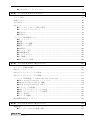
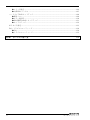
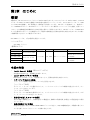

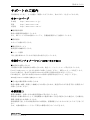


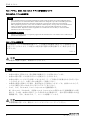
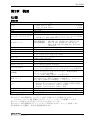




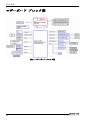
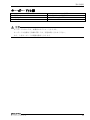




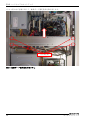

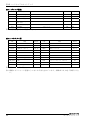
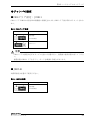











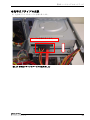
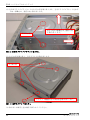




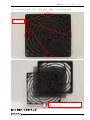

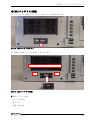





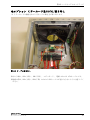






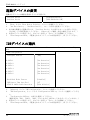
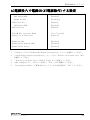







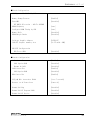
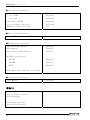



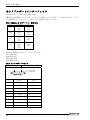


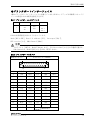



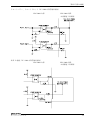
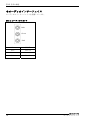
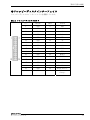


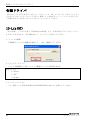
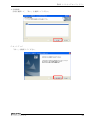
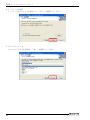

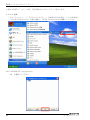
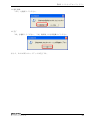



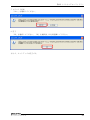


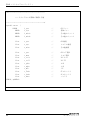
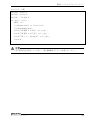










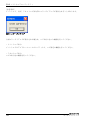






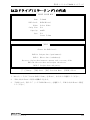


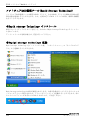
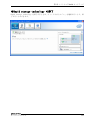



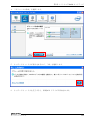



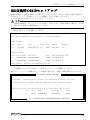

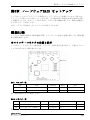
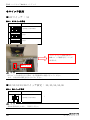

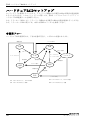









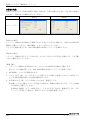
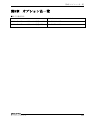

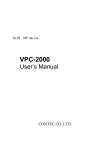
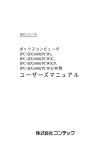
![VPC-1000 MANUAL [20090528]](http://vs1.manualzilla.com/store/data/005896865_1-4751a76ac00044adb338105a42e32db2-150x150.png)